AnyDVDを今使うのは危険?現状・ダウンロードと安全な代替ソフトを解説
要約: かつて多くのユーザーに愛用されたDVD/Blu-rayコピーガード解除ソフト「AnyDVD」。一時期はリッピング界の定番とも言える存在でしたが、近年「AnyDVDが使えない」「エラーが出る」といった声が相次いでいます。では──AnyDVDは本当に使えなくなったのか?今でも安全に利用できるのか?もし使えないなら、どんな代替ソフトを選べばいいのか?この記事では、2025年時点でのAnyDVD/AnyDVD HDの現状をわかりやすく解説し、コピーガード技術にも対応できる代替ソフト5選を紹介します。
AnyDVDとは?AnyDVDとAnyDVD HDの違い

AnyDVDとは
AnyDVDとは、DVD施されたCSS、PUO、ARccOS、RipGuard、リージョンコード、Macrovisionなどのコピーガードをリアルタイムで解除するWindows向けソフトです。バックグラウンドで動作し、ディスクをPCに挿入するだけで保護を解除できるのが特徴で、リッピングソフトや再生ソフトと組み合わせて利用されていました。
Note: コピーガードの回避が著作権法に抵触する懸念から、2016年2月に開発元のSlySoftが閉鎖されました。その後、旧スタッフによって新プロジェクトRedFoxが立ち上げられ、同年10月にRedFox AnyDVD HDとして再リリースされました。 以降は新サイト「RedFox.bz」を通じて配布・更新が行われていましたが、2024年以降はアクセス不可となっています。
AnyDVDとAnyDVD HDの違い
AnyDVD HDは、AnyDVDの上位版にあたり、DVDだけでなくBlu-rayやHD DVDなどの高画質メディアにも対応した拡張モデルです。 AACSやBD+といった最新のガード方式にも対応していました。
| AnyDVD | AnyDVD HD | |
| 開発状況 | 開発終了(SlySoft閉鎖) | RedFox版として再開発(現在停止中) |
| ライセンス | 販売終了 | 1年版:59EUR(約9,989円)2年版:75EUR(約12,700円)※21日間無料試用、永久ライセンスを提供していない |
| 入力形式 | DVDディスク | DVD、HD DVD、Blu-rayディスク(UHD 4K Blu-ray非対応) |
| 出力形式 | ISOイメージファイル | ISOイメージファイル |
| 対応コピーガード | CSS、PUO、ARccOS、RipGuard、リージョンコード、Macrovisionなど | CSS、PUO、ARccOS、RipGuard、リージョンコード、Macrovision、AACS、BD+、Cinavia(部分対応)など |
| 主な機能 | DVDのコピーガードおよびリージョン解除 |
AnyDVDの全ての機能を含んでおり、Blu-ray/HDメディア対応の追加解除機能 |
| 日本語対応 | 部分的対応(旧UI) | ◯ |
AnyDVDの最新状況:本当に使えないのか? (2025年検証)
5ちゃんねる掲示板やX(旧Twitter)などのSNS上でも、AnyDVDに関する不具合報告やサービス停止を疑う声が相次いでいます。
「昨日までAnydvd HD使えていたのに今日はAnyDVD アップデートサーバー接続中に問題が発生しました !って出てリッピング出来ないのですがどうしてですか?」― 5ちゃんねる掲示板
「anydvdのredfox、去年の5月にはもう閉鎖されたんだ。知らんかった。」― x.com
このようなユーザーの声を受けて、現在AnyDVDはどうなっているのか、最新の状況を確認してみましょう。
現在、AnyDVDは開発が停止しており、公式サイトも閉鎖されています。開発元であるRedFoxの公式サイトへのアクセスが不可能になり、ソフトのアップデート、ライセンス認証、サーバーとの通信がすべて停止しています。新たなライセンスの購入/ライセンス更新や技術サポートの問い合わせは一切できません。
既存ユーザーおよび試用版ユーザーのいずれにおいても利用不可の状態です。旧バージョンでもアップデートや認証が行えません。起動時にエラー(HTTP Error 12007など)が表示されるケースが多く、実用は困難です。
公式停止→認証/更新不可に至るまで(時系列)
AnyDVDが使えなくなるまでの経緯を時系列で整理しました。
| 年月 | 状況 | 詳細 |
|---|---|---|
| SlySoftが閉鎖 | 公式サイト消滅。開発チームの一部がRedFoxへ移行。 | |
| 2017〜2021年 | RedFoxが継続配布 | AnyDVD HDの更新継続。新ガードに段階的対応。 |
| 2023年後半 | 更新頻度が減少 | 認証不安定の報告がフォーラムで増加。 |
| 公式サイトRedFoxが閉鎖 | ライセンス認証失敗が多発(HTTP Error 12007など)。 | |
| 実質的に停止 | サーバー停止により、新規インストール・ライセンス更新ともに不可能。 |
実際に旧版インストーラーを使用して検証したところ、以下の結果を確認しました。
1. Softonic(https://anydvd-hd.softonic.jp/)からAnyDVDをダウンロードして、パソコンにインストールしました。
2. AnyDVDを起動し、「試用版をリクエスト...」をクリックした後、表示された画面で「はい」をクリックしました。
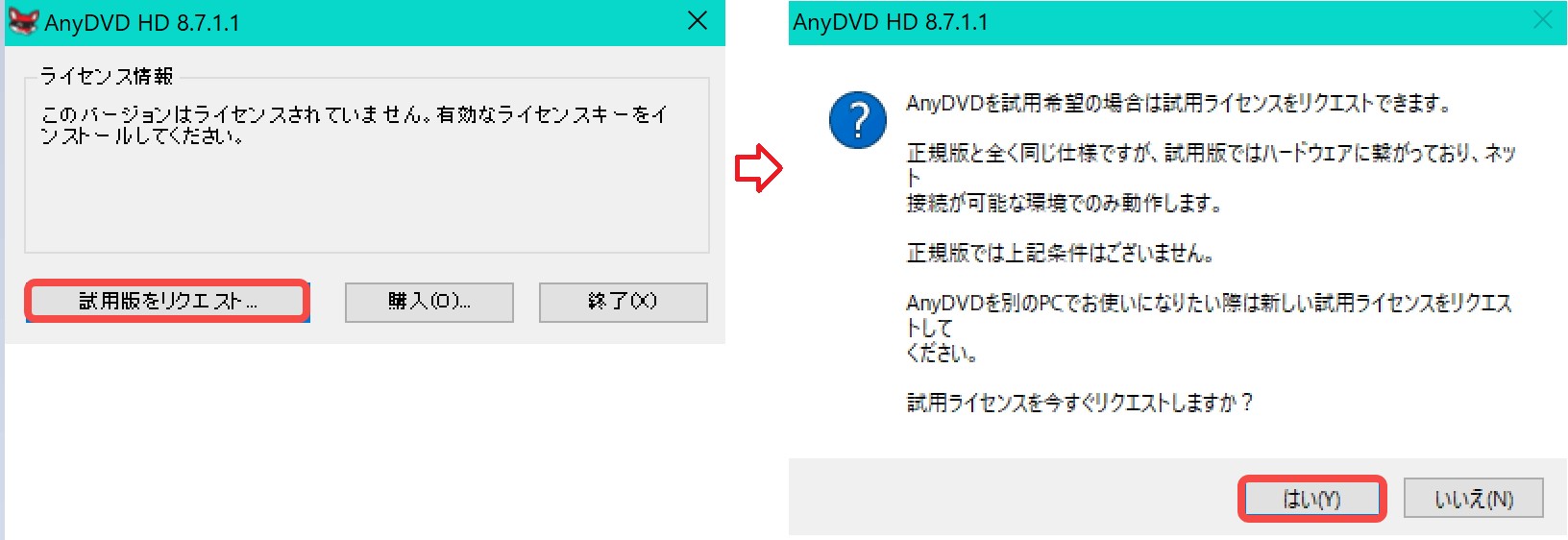
3. すると、「HTTP error 12007」というエラーメッセージが表示されました。
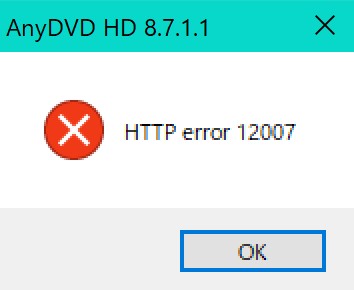
「OK」をクリックすると、以下のメッセージが表示されました。
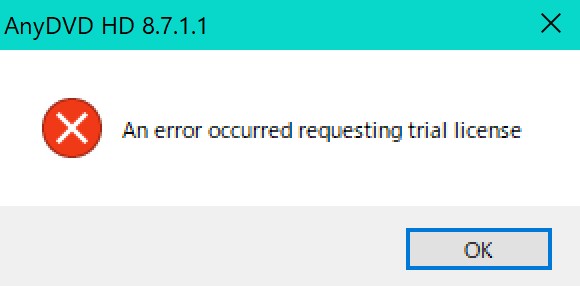
以上の結果から、AnyDVDは現行環境で動作しないことが確認できました。認証サーバーが応答しないため、試用・製品版を問わず利用は不可能です。安全にバックアップしたい場合は、継続的にアップデートされている代替ソフト(例:DVDFab Passkeyなど)の利用をご検討ください。
AnyDVDを今使うのは危険?安全性とリスクを徹底解説
かつて人気を誇ったAnyDVDですが、現在では安全に利用できるとは言えません。
ここでは、2025年時点でAnyDVDを使用する際に考えられる主な危険性やリスクを詳しく解説します。
① 非公式サイトからのダウンロードによるウイルス感染
現在、RedFox公式サイトは停止しており、正規の入手経路は存在しません。そのため、Softonicなどの海外サイトや匿名アップローダー経由で配布されている非公式インストーラーが多く見られます。こうしたファイルの中には、マルウェアやスパイウェアが混入しているケースが報告されており、個人情報の漏洩やシステム破損の危険があります。
② 改ざん版や偽ライセンスによるセキュリティリスク
RedFoxの認証サーバーが停止しているため、現在流通しているライセンスキーはすべて非公式または偽造品です。これらを使用すると、不正通信やバックドアプログラムが組み込まれる可能性があり、PCのセキュリティが著しく低下します。
③ 動作不安定・OS非対応
AnyDVDはすでに開発終了しており、最新のWindows 11や新型ドライブ環境では正常に動作しません。「ドライブを認識しない」「ソフトが起動しない」「エラー12007が発生する」などの報告も多く、無理に利用するとシステムトラブルを引き起こすおそれがあります。
④ データ漏洩・プライバシー侵害
非公式版AnyDVDの中には、バックグラウンドでユーザー情報を収集し、外部サーバーに送信する挙動が確認されたものもあります。こうした改ざんソフトは、個人情報やファイル履歴を外部に漏らす可能性があり、非常に危険です。
AnyDVDのダウンロード方法と使い方(参考情報・非推奨)
AnyDVDのダウンロード・インストール方法(非公式配布サイト・非推奨)
現在、AnyDVD/AnyDVD HDの公式配布サイト(RedFox)はすでに停止状態にあり、正規の入手経路は存在しません。一部の海外ダウンロードサイト(例:Softonicなど)では旧バージョンのインストーラーが掲載されていますが、安全性および合法性の観点から利用は推奨できません。DVDやBlu-rayディスクのコピーガードを安全かつ合法的に解除・バックアップしたい場合は、代替ソフトを利用するのが最も確実で安心な方法です。
まず、AnyDVD HDのシステム要件を確認してみましょう。
- 対応OS:Windows XP/Vista/7/8/10/11
- CPU :2GHz以上のIntel・AMD CPU
- RAM:1GB以上
- DVDドライブ:DVD-RWドライブ以上、Blu-rayまたはHD DVDメディアには対応ドライブが必要です。
- その他:インターネット環境
AnyDVDをダウンロード&インストールする手順
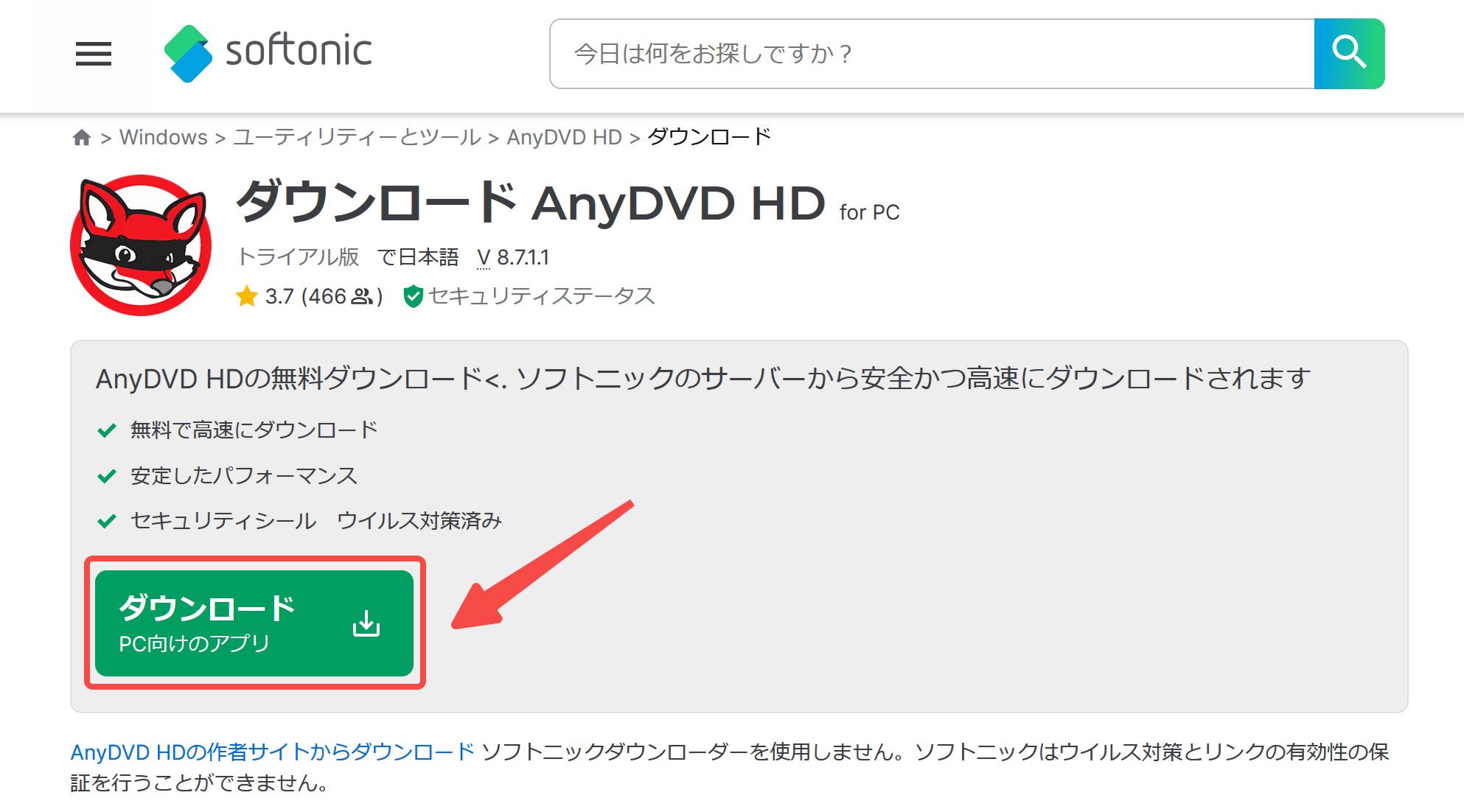
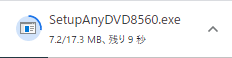
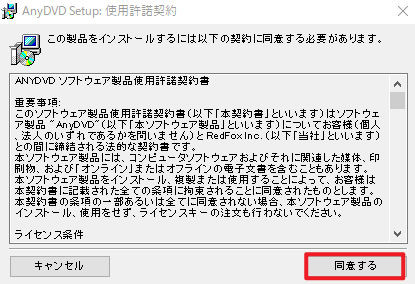
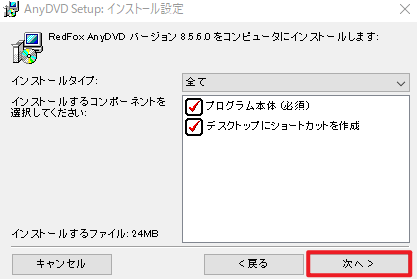
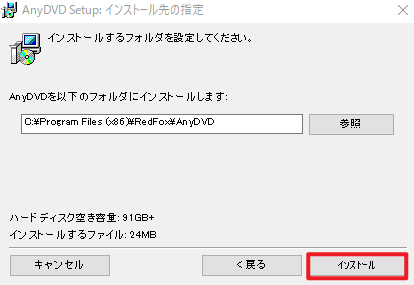
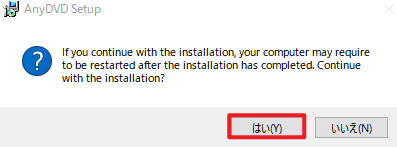
デスクトップ上にAnyDVDのアカギツネアイコン  が表示されます。
が表示されます。
AnyDVDの使い方と設定方法
*2025年現在、AnyDVDは正常に動作しません。以下の内容は過去バージョンの操作手順を参考として掲載しています。
AnyDVDでDVDをリッピングする方法
DVDを例に、AnyDVDを使用してDVD全体をHDDにリッピングする方法を説明します。
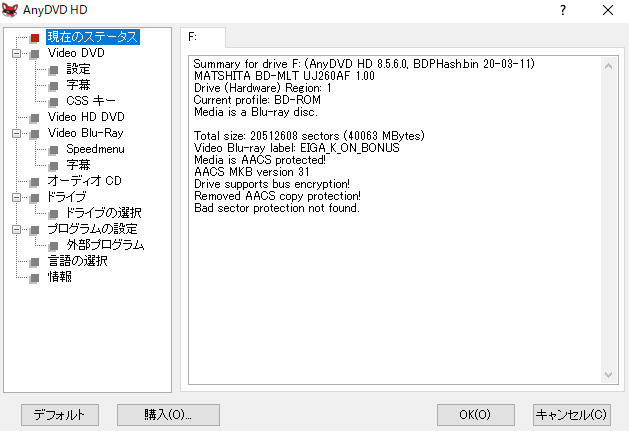
「現在のステータス」ウィンドウでディスクの種類、ラベル、サイズ、ドライブ情報と検出したコピーガードなどが表示されます。
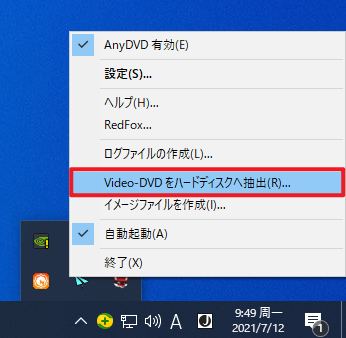
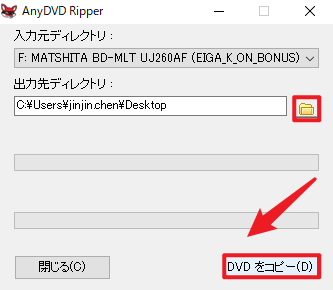
リッピングが完了するまでお待ちください。通常、10分~20分程かかります。

AnyDVDの初期設定と設定項目
AnyDVDを成功にインストールした後、まず、AnyDVDを起動して、初期設定を済ませましょう。AnyDVDの左側の画面で、各設定項目を自由にカスタマイズできます。
初期設定
AnyDVDを起動して、タスクバーに格納されるAnyDVDのアイコンを右クリックして「設定(S)...」を選択します。

表示された画面で「Video DVD」>「設定」をクリックします。右側でデフォルトリージョンを「2ヨーロッパ、中東、南アフリカ共和国、日本(2)」に設定して、除去機能の全ての項目にチェックを入れてから、「OK」を押します。
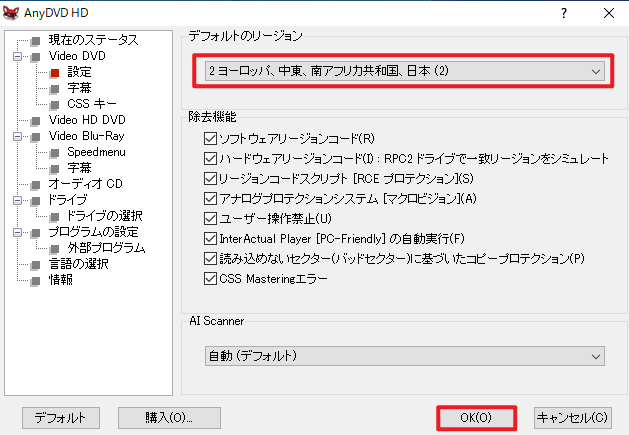
※ これでAnyDVDの初期設定が終了です。暗号化された市販のDVDがコピーできるようになりました。ただ、DVDの編集や書き込みは、CloneDVD2などのライティングソフトが別に必要です。 CloneDVD2が興味がある方、CloneDVD2の使い方をチェックしてください。
各設定項目
以下の項目は必要に応じて設定しましょう。
1. 現在のステータス
ドライブの情報、メディアの種類、ボリュームラベル、リージョンコード、付いているコピーガードなどの詳細情報が表示されます。この項目を設定する必要はありません。
2. Video DVD
- ナビゲーション:DVDビデオの再生方式及び毎回DVD挿入時に設定ダイアログが表示されるかどうかを設定します。
- 設定:リージョンコードと各種コピーガードの解除機能を設定できます。
- 字幕:字幕の透明度を0~15まで設定できます。
- CSSキー:「CSS キーのアーカイブを使用する」にチェックを入れると、AnyDVDで解析したCSSキーがキャッシュとして保存されます。
3. Video HD DVD
- 設定:HD DVDのどのコピーガードを除去するか、自由に設定できます。
- ファイル:スクリプトファイルと一時ファイルの保存ディレクトリを指定できます。
4. Video Blu-ray
この項目でBlu-rayのサポートおよびBlu-rayのリージョンコード除去を有効にすることができます。ディフォルトでチェックを入れるので、わざわざ設定する必要はありません。
5. デジタルオーディオCD
「デジタルオーディオCDのプロテクトを除去する」を有効にできます。
- ドライブ:「速度制御を有効にする」にチェックを入れると、ビデオDVD、オーディオCDとその他のディスクのドライブの回転速度をデフォルト・低速・中速・高速に指定できるようになります。
6. プログラムの設定
AnyDVDの自動起動、セーフ(互換)モード、アイコンの隠し表示、ログ、情報ウィンドウとバルーンチップの有・無などを設定できます。
- 言語:使用しているAnyDVDの言語を設定できます。通常、デフォルト設定のままで問題ありません。
- 情報:AnyDVDのバージョン、登録ユーザー名、有効期限の情報が表示されます。
AnyDVDの評判・口コミ【実際のユーザーの声】
AnyDVDのメリットとデメリット
- リージョンコード、BD+、AACSといった強力なコピーガードに対応
- ディスクを挿入するだけで自動的に解除が始まる
- DVD/Blu-rayをISOファイルやフォルダに簡単にリッピングできる
- 録画したDVDやBlu-rayに対応していない
- 価格がやや高め、永久ライセンスが提供されていない
- 書き込み、圧縮機能はない
- タイトル、チャプター、音声、字幕の設定機能はない
- Windowsのみ対応
AnyDVDの評判・口コミ

- AnyDVDは「信頼できるDVD/Blu-rayバックアップソフト」として高く評価されてきましたが、一方で「価格が高い」「エラーが多い」「CPRM対応ディスクを扱えない」「サーバー閉鎖されて使えなくなった」など、いくつかの課題も指摘されています。
|
―出典:x.com |
|
AnyDVDの無料代替ソフトおすすめ 5選(比較表付き)
ここでは、筆者が実際に検証したAnyDVD代替ソフト5選を紹介します。 各ソフトの特徴・対応範囲・使いやすさなどを比較し、 初心者でも安心して選べるよう解説します。

AnyDVD HDよりも多機能で高性能な代替ソフト:DVDFab オールインワン
DVDFabは、20年以上の開発経験を誇る老舗であり、DVD、Blu-ray、UHDのコピー、リッピング、作成ソリューションを提供しています。サービスは安定しており、100%安全です。DVD・Blu-rayをフォルダやISOファイルにリッピングする場合、DVDFabのコピー機能が利用できます。DVDFabのコピー機能はAnyDVDのすべての機能を含み、さらにAnyDVDにはない圧縮、書き込み、詳細設定などの追加機能も提供しています。
- 市販/レンタル/自作のDVD/Blu-ray/UHD、録画したBDAVに対応
- 最新のコピーガードも含め、すべてのコピーガードを簡単に解除
- 空のディスクやISOファイル、フォルダに出力
- 1:1の無劣化コピーと高品質圧縮の両方ができる
- ISOやフォルダから空のディスクへの書き込みも可能
- タイトルやチャプター、字幕、音声、ボリュームラベルを自由に設定

AnyDVDとDVDFabの比較表
| AnyDVD | DVDFab | |
| 対応OS | Windows | Windows、Mac |
| 価格 | 永久版:109EUR(約¥17632) | 永久版:DVDコピー(¥5870)、Blu-rayコピー(¥13800) |
| 無料体験 | 21日間 | 30日間 |
| 返金保証 | ❌ | ✅ |
| 対応コピーガード | リージョンコード、CSS、AACS、BD+などの一部のコピーガード | 最新アダルト含む、ほぼ全てのコピーガード解除(CSS、リージョンコード、RCE、APS、RC、DADC、Disney's Fake、AACS、BD+、RC、UOPs、BD-Live™、BD-ROM Mark、BD-J、CCIなど) |
| 入力形式 | DVD/Blu-rayディスク(UHD 4K Blu-ray非対応) | DVD/Blu-ray/UHDディスク・ISOファイル・フォルダ |
| 出力形式 | ISOイメージファイル | DVD/Blu-ray/UHDディスク・ISOファイル・フォルダ |
| 圧縮機能 | ❌ | ✅ |
| 書き込み機能 | ❌ | ✅ |
| タイトル、チャプター指定 | ❌ | ✅ |
| 音声と字幕を選択 | ❌ | ✅ |
| 出力設定 | ❌ | ✅ |
| ボリュームラベル編集 | ❌ | ✅ |
| プレビュー | ❌ | ✅ |
| GPUアクセラレーション | ❌ | ✅ |
| コピーモード | 1つ | DVD(6つ)、Blu-ray(5つ) |
| 使いやすさ | ⭐⭐⭐ | ⭐⭐⭐⭐⭐ |
DVDFabの評判・口コミ
 |
|
|
|
|
DVDFabでDVD/Blu-ray/UHDをコピーする方法
DVDFabは、DVD、Blu-ray、UHDを簡単にコピーできます。今回は、DVDコピーを例に説明します。
DVDFabをダウンロードしてパソコンにインストールしてから、起動します。「コピー」機能を選択して、上側にある青いボタンをクリックして、コピーモードを選択します。
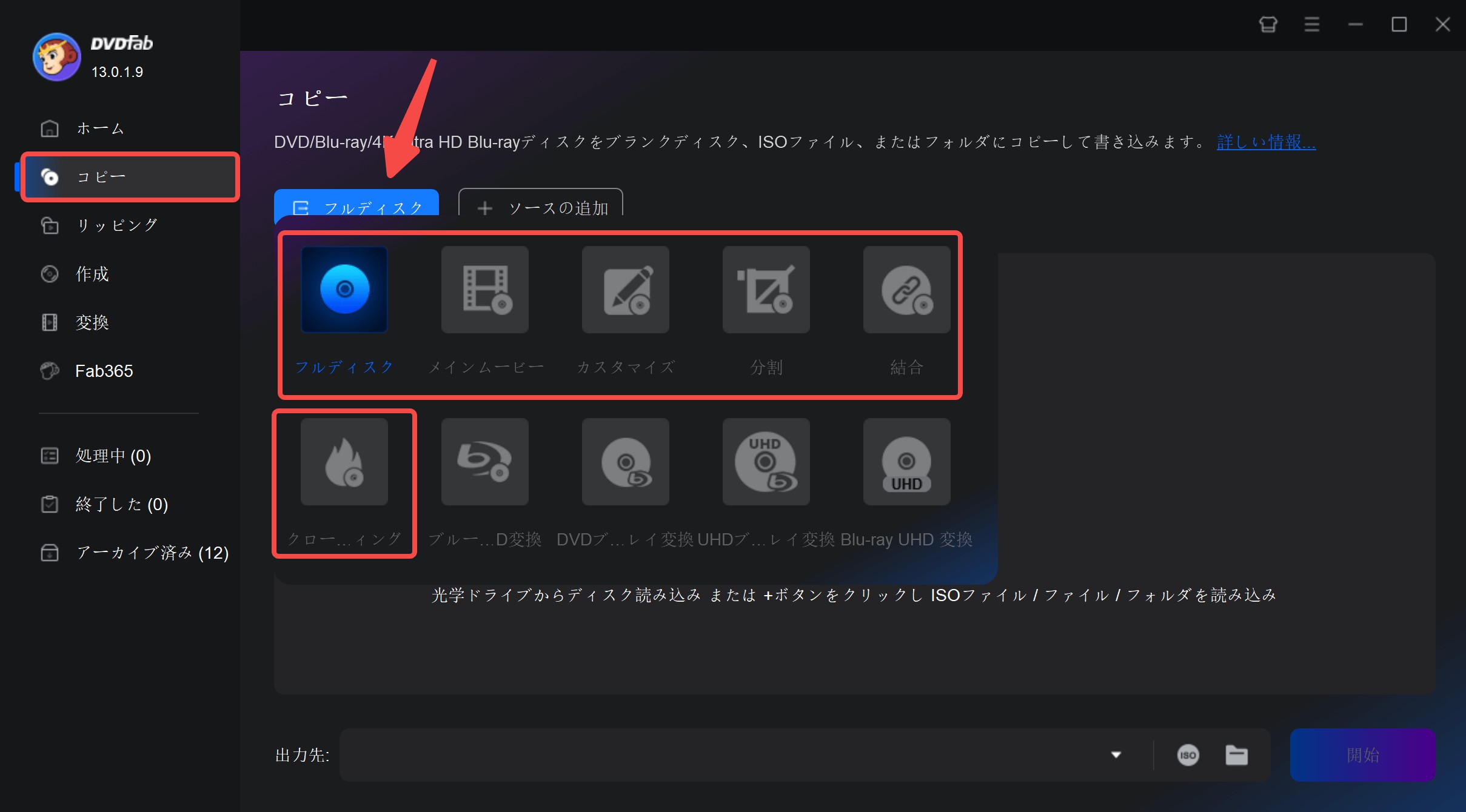
メインムービー:メニューや特典映像、宣伝などを除外し、本編のみをコピーします。
カスタマイズ:必要なタイトル / チャプターを選択してコピーします。
結合:複数のDVD/Blu-rayビデオを1つのDVD/Blu-rayにまとめます。
分割:1枚のDVD9を2枚のDVD5に分割します。
クローン/ライティング:ディスクを1:1複製します。
光学ドライブにコピーしたいDVDディスクを挿入します。
DVDフォルダやISOファイルを使用する場合は、ソフトのインターフェース上に直接ドラッグ&ドロップするか、「+ソースの追加」や「+」をクリックして読み込ませます。
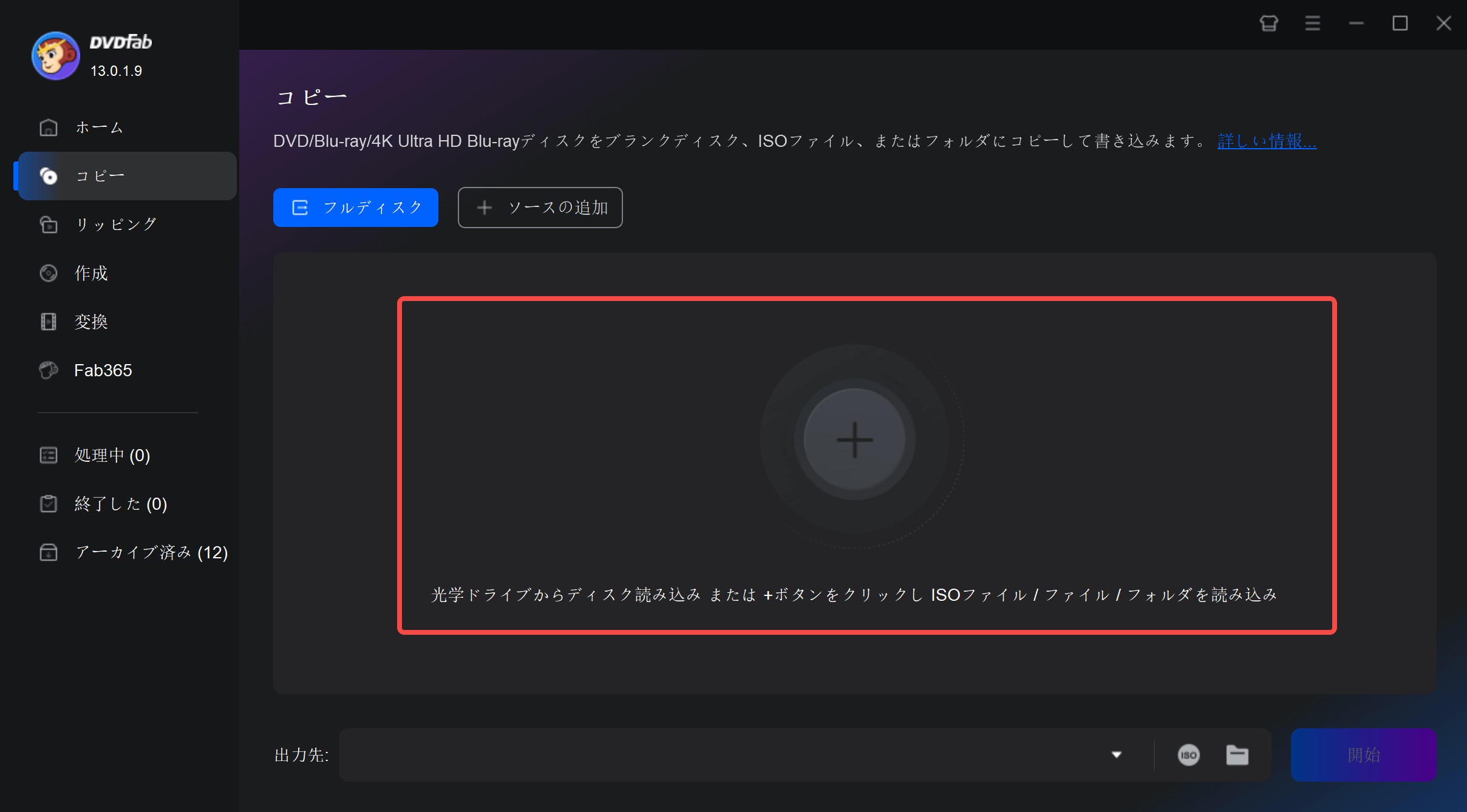
出力をDVD9 / DVD5に指定します。「詳細設定」をクリックして、ボリュームラベルを変更できます。
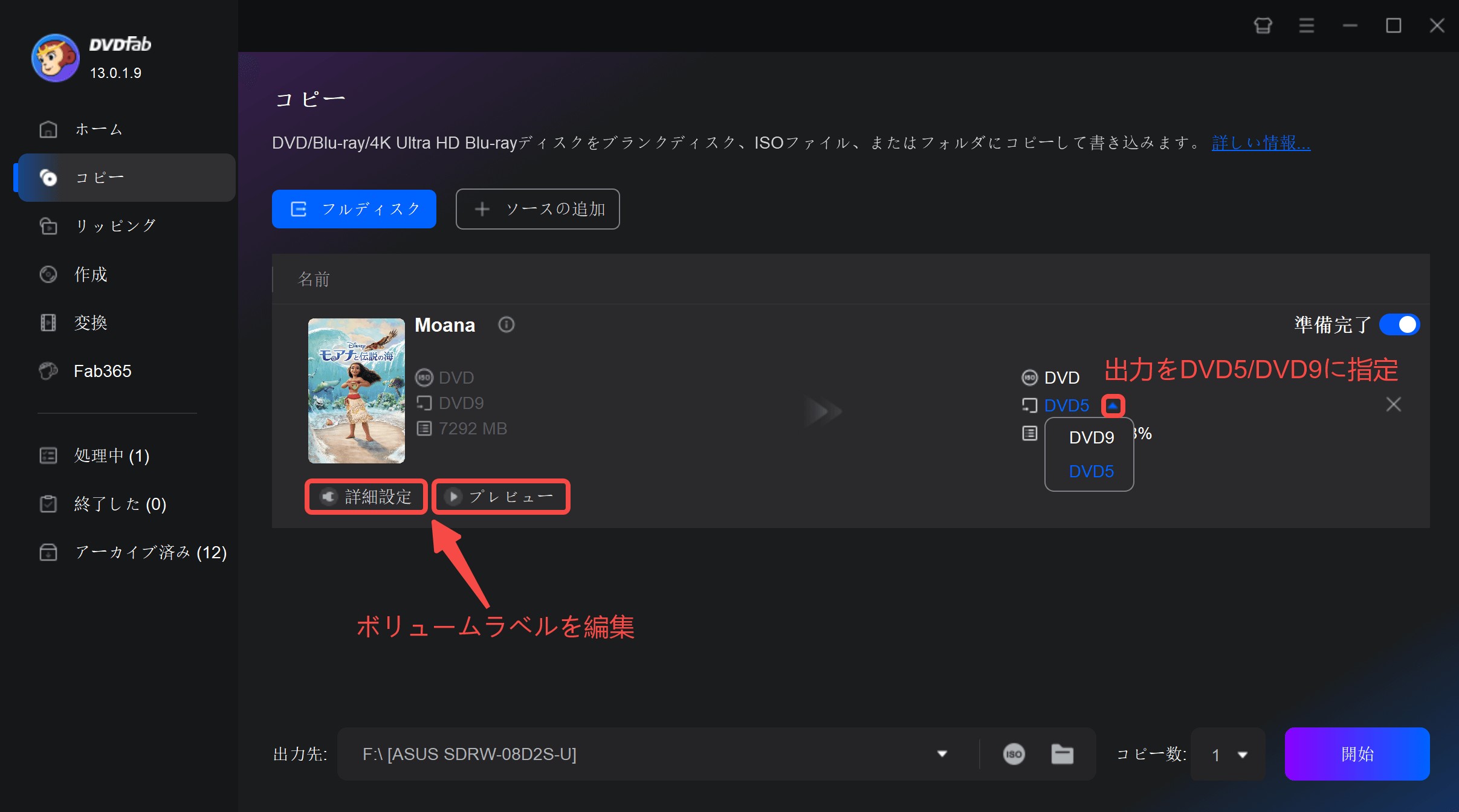
画面下部で出力先を「光学ドライブ(DVD書き込みを行う)/ ISO / フォルダ」に指定します。右下の「開始」ボタンをクリックすると、DVDコピーが開始されます。
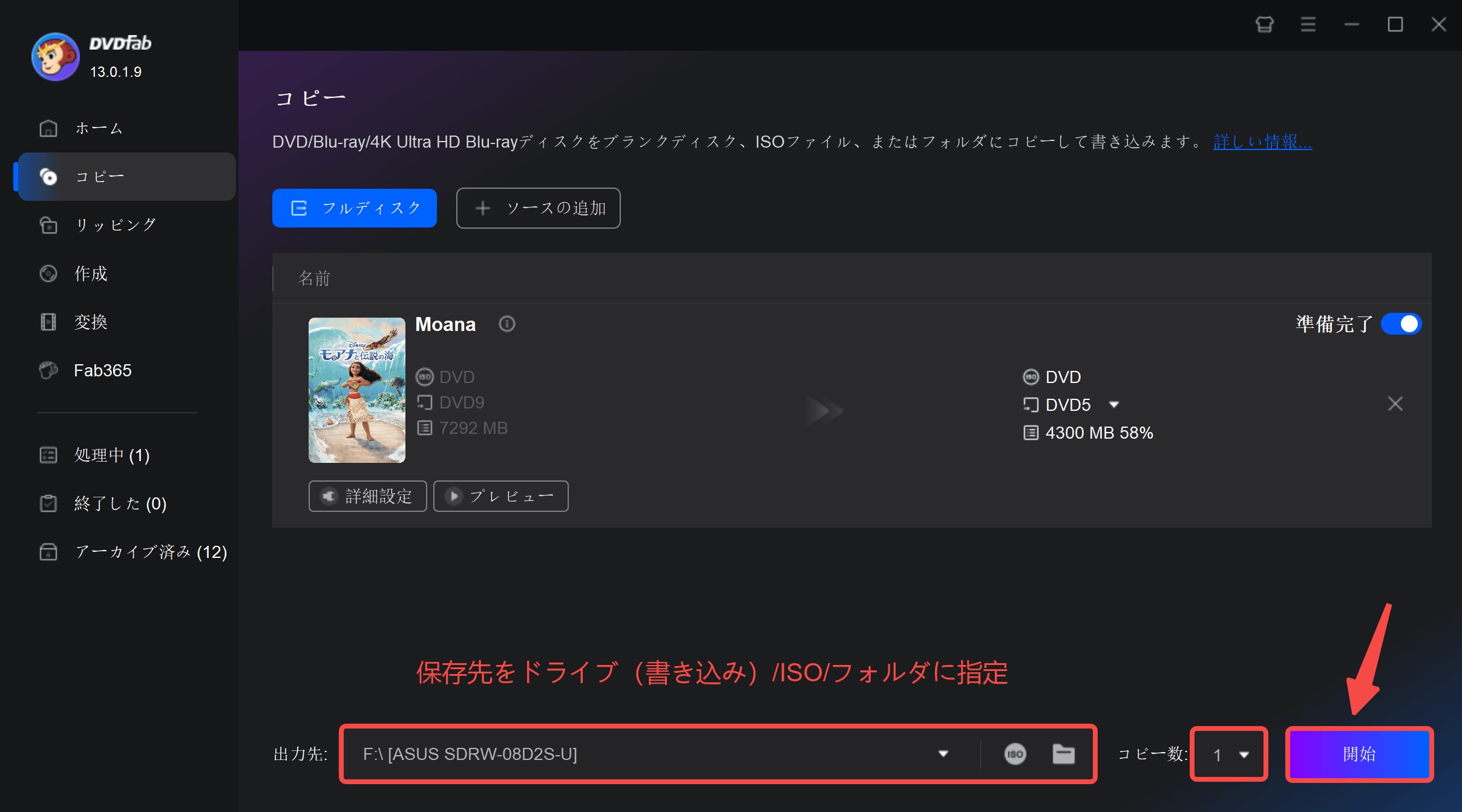
処理の進み具合はリアルタイムで確認できます。
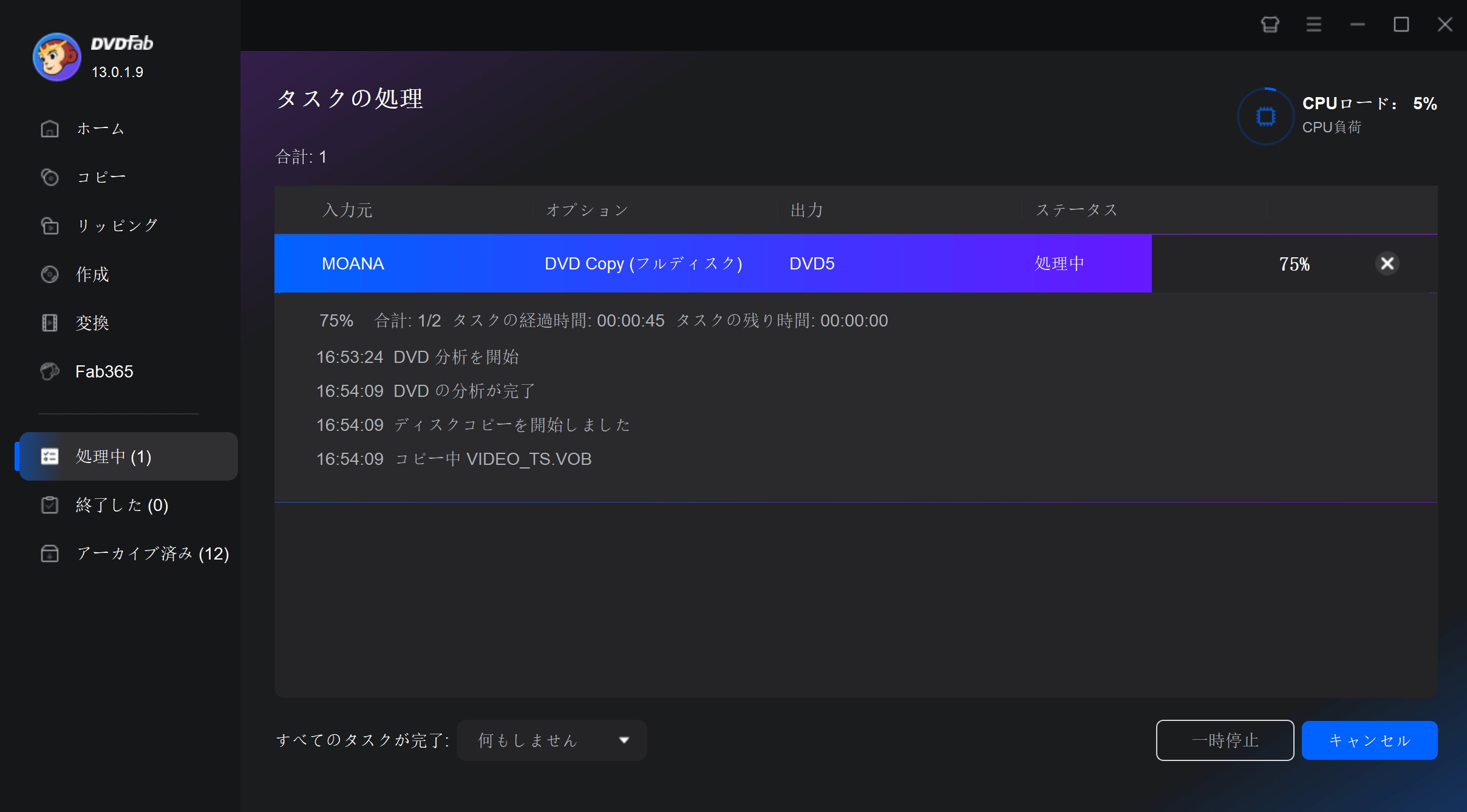
AnyDVDに最も近いリアルタイム解除ソフト:Passkey
AnyDVDの代替として最も近い操作性を持つのがPasskeyです。
Passkeyは、Windows向けのリアルタイムコピーガード解除ツールです。AnyDVDと同じ常駐型ドライバ方式を採用しており、ディスクを挿入するだけで自動的に解析と解除が行われます。CSS、AACS 2.1、BD+、Cinaviaなどの最新ガードやリージョンコードをバックグラウンドで除去し、DVDやBlu-rayディスクを自由に再生・アクセスできる状態にします。また、解除後はISO作成や他のリッピングソフトへの受け渡しもスムーズに行えるほか、Windows 11環境でも安定して動作します。
- 最新DVD/Blu-ray/4K UHDのコピーガードとリージョンコードを解除
- 録画したCPRM DVD、BDAV/4K BDAVにも対応
- バックグラウンド常駐・自動解除で操作が簡単
- ディスクをISOイメージファイルやフォルダにリッピングできる
- DVDFab、PowerDVD、WinDVD、ImgBurnなどのソフトと連携できる
- 柔軟な設定オプションで自由にカスタマイズ
Passkeyは30日間の無料体験を提供しています。体験期間中、すべての機能を制限なく試用できます。今すぐダウンロードしましょう!

- PasskeyはAnyDVDよりも強力なコピーガード解除機能を備えています。AnyDVDでは対応していない録画したDVDやBlu-rayにも対応しています。また、Passkeyのインターフェースや操作方法はAnyDVDとほぼ同じです。したがって、PasskeyはAnyDVDの完璧な代替品と言えるでしょう。
|
|
|
PasskeyでDVDやブルーレイをリッピングする方法
DVDFab Passkey 9を成功にインストールした後、 デスクトップのアイコンをダブルクリックして、Passkeyを実行します。無料体験のユーザーはウィンドウが自動的に閉じるまでお待ちください。
ウィンドウが自動的に閉じた後、Passkeyは自動的にシステムトレイに最小化され、あなたのドライブにメディアが入っているかどうかを検知できます。
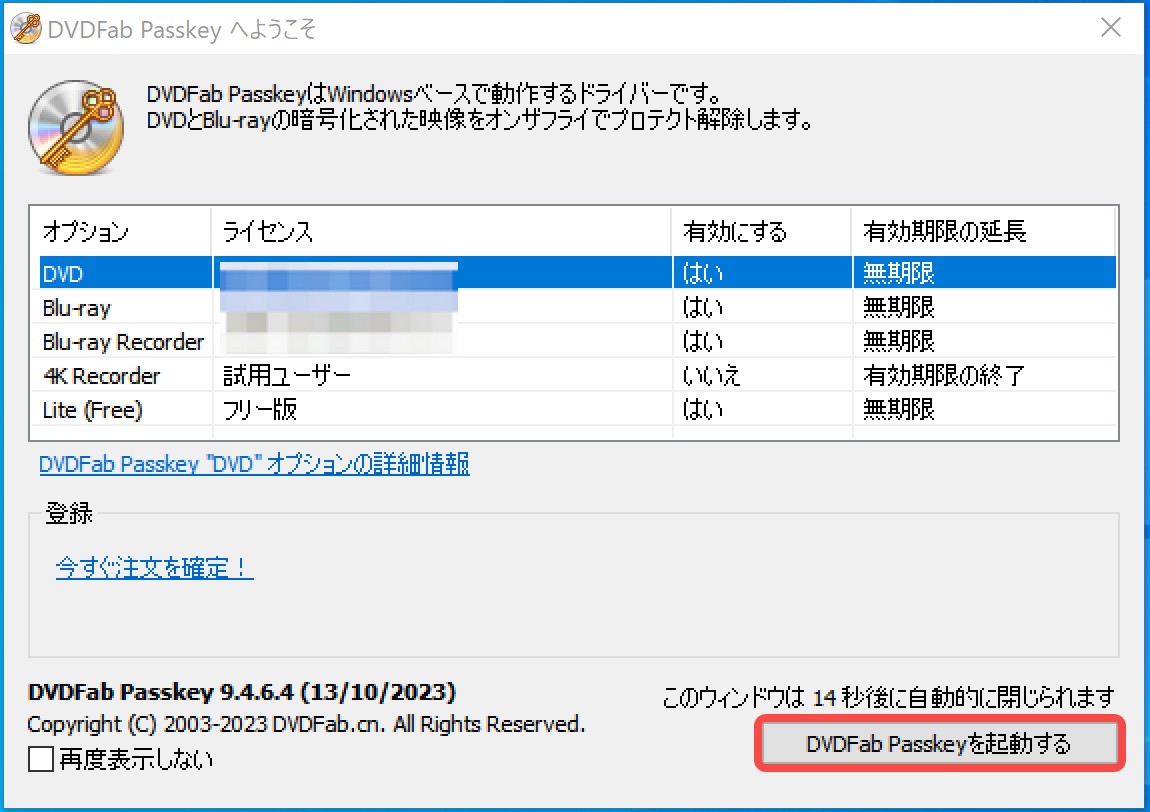
DVDFab Passkeyのライセンスキーをお持ちの方は、以下の手順でライセンス認証を行ってください:
「認証」をクリックし、登録済みのメールアドレスとパスワードを入力してライセンスを認証します。「DVDFab Passkeyを起動する」をクリックして、ソフトウェアを起動します。なお、ウィンドウが自動的に閉じるまで待つ必要はありません。
ソースDVD / Blu-rayをドライブに挿入すると、DVDFab Passkeyがディスクをすぐに読み込み、解析します。
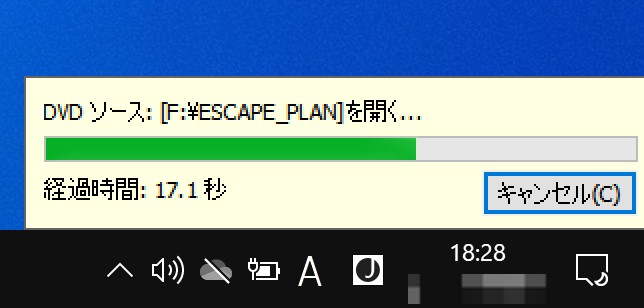
ドライブに既にDVD / Blu-rayがある場合は、DVDFab Passkeyがすぐにコピーガードを解除します。単なる数秒で、コピーガードとリージョンコードが解除されます。右の「情報」ウインドウでドライブの情報や除去コピーガードの種類の情報も確認できます。
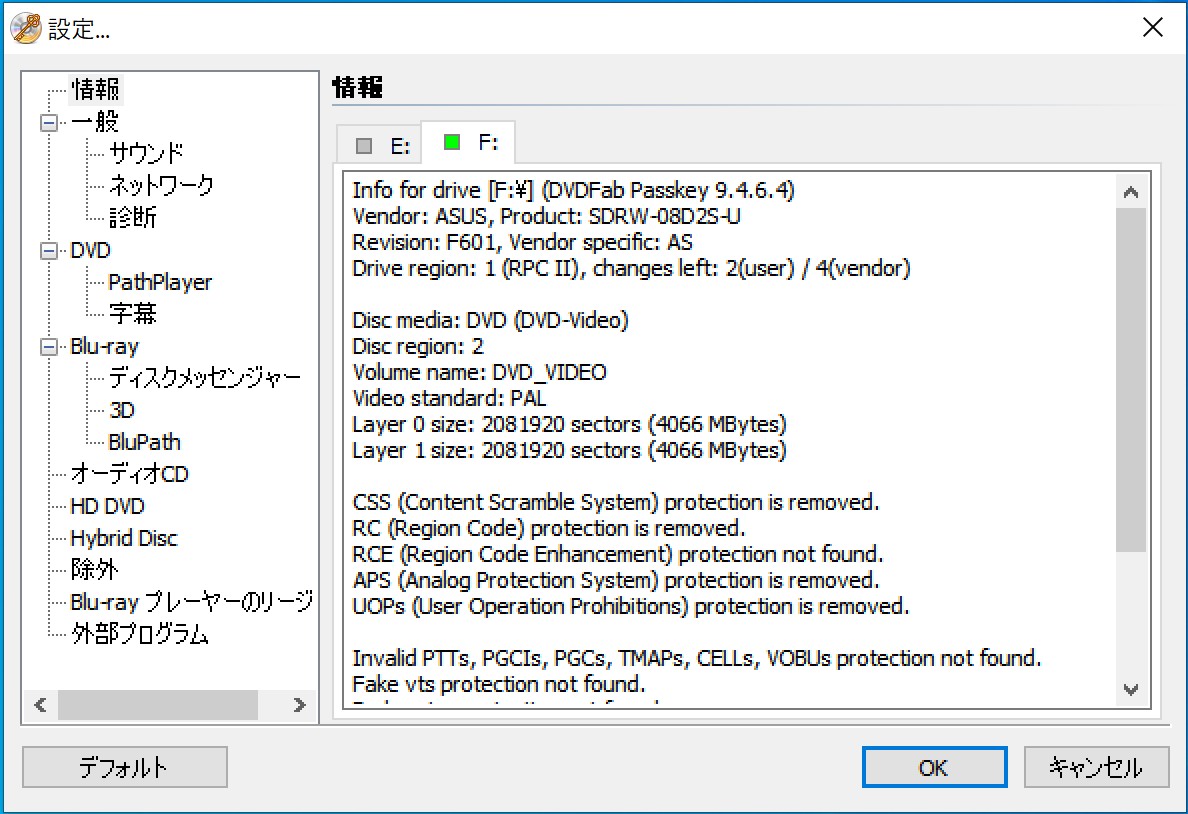
コピーガードおよび地域コードの制限をソースファイルから削除した後、PowerDVD、VLCメディアプレーヤー、DVDFab プレーヤー6など、思う存分にお好きなプレーヤーを使用して、そのDVDやブルーレイディスクを再生することができます。
また、DVDやBlu-rayをハードディスクにリッピングして保存することもできます。
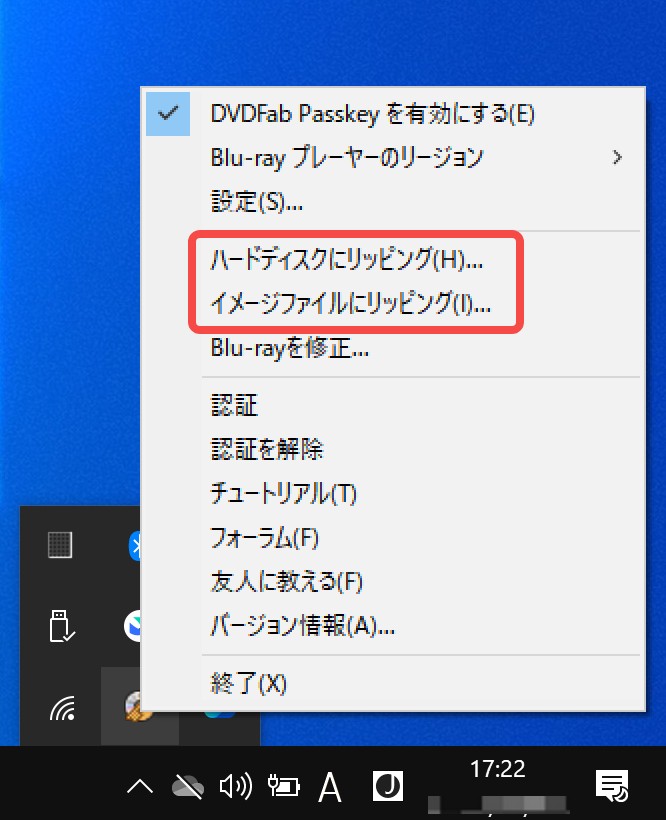
- ハードディスクにリッピング
「情報」ウィンドウの右下にある「OK」ボタンを押します。システムのトレーにカーソルを移動させ、DVDFab Passkeyのアイコンを右クリックして、「ハードディスクにリッピング(H)」という選択肢をクリックします。
次に、ポップアップしたウィンドウの「ターゲット(Target)」の右にある...をクリックして、出力ファイルの保存先を選択してから、「リッピング」ボタンをクリックします。 Passkeyは、ただちにディスクからハードディスクへのリッピングを開始します。
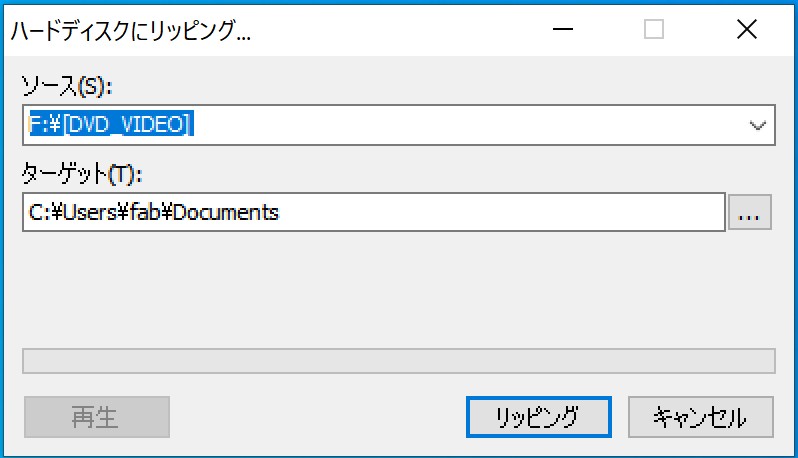
- イメージファイルにリッピング
また、ソースファイルを同様の方法でイメージファイルとして保存できます。「情報」ウィンドウの右下にある「OK」ボタンを押します。DVDFab Passkeyのアイコンを右クリックして、「イメージファイルにリッピング(I)」を選択します。
次に、ポップアップしたウィンドウの「ターゲット(Target)」の右にある...をクリックして、出力ファイルの保存先を選択してから、「リッピング(Rip)」ボタンをクリックします。
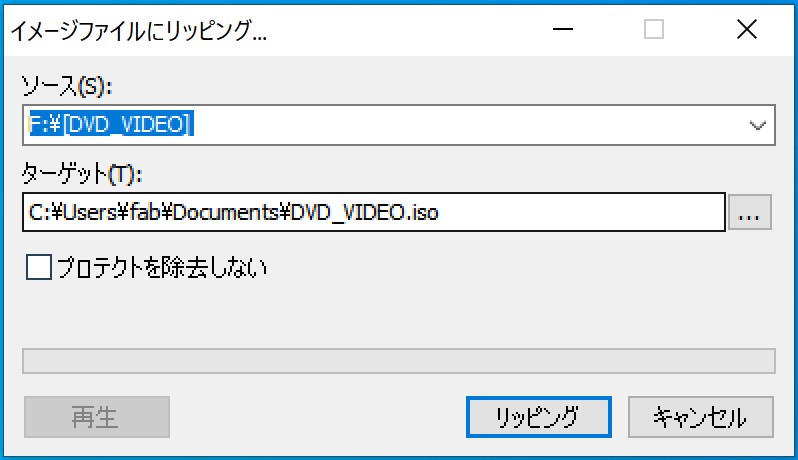
動画ガイド:
DVD・Blu-rayを無劣化でMKVに変換できるソフト:MakeMKV
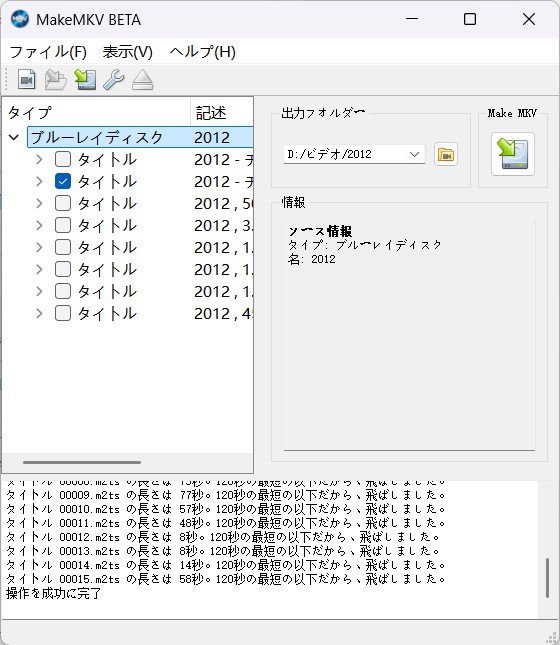
MakeMKVは、DVDやBlu-rayを無劣化でMKV形式に変換できるリッピングソフトです。Windows、MacOS、Linuxで利用可能で、日本語にも対応しています。再エンコードを行わないため、映像・音声の品質を保ったまま、元のチャプター情報や音声トラック、字幕もすべて保持できるのが大きな特徴です。
AACSやBD+で保護されたBlu-rayディスクの暗号を解除し、暗号化されたコンテンツへのアクセスを可能にします。
MakeMKVの評判・口コミ
- ベータ版では、Blu-rayの復号化を含むすべての機能を無料で利用可能
- 最新のAACSおよびBD+で暗号化されたBlu-rayディスクに対応
- Blu-ray/DVD/CDの映像・音声・字幕・チャプターを劣化させずにMKVファイルとして抽出可能
- ディスクだけでなく、HDD上のBDMVフォルダやVIDEO_TSフォルダからの変換にも対応
- Windows、macOS、Linuxで動作
- 圧縮、詳細設定と動画編集機能がない
- ベータ期間が終了したら、Blu-ray機能が有料になる
- 複雑な保護がかかったディスクは読み取れない
- 出力形式はMKVのみ
- ディスクによっては字幕が正しく認識・抽出されない場合がある

- MakeMKVは、DVDやブルーレイを簡単かつ高速にMKV形式の動画へリッピングできますが、復号キーの更新頻度が低いため、最新のブルーレイには対応していない場合があります。
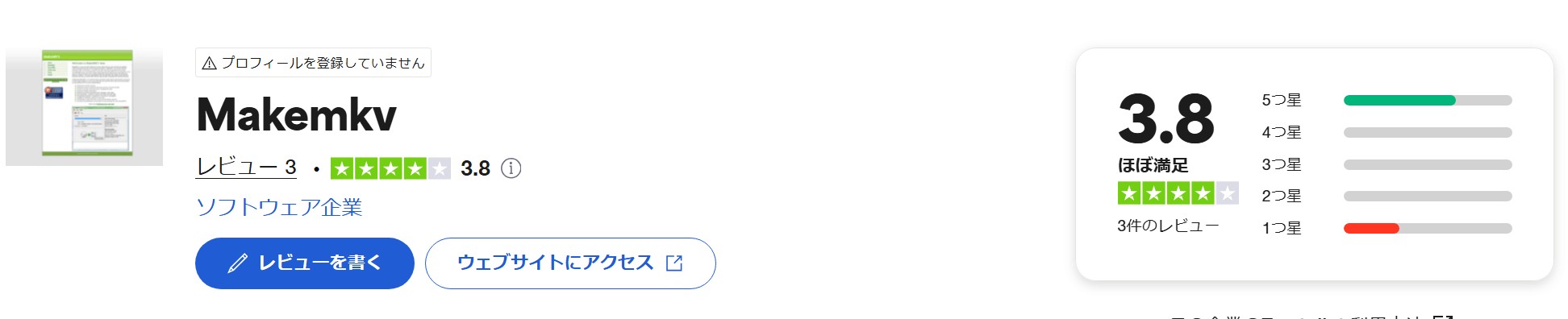 |
|
|
|
|
圧縮機能を備えた無料DVDリッピングソフト:DVD Shrink
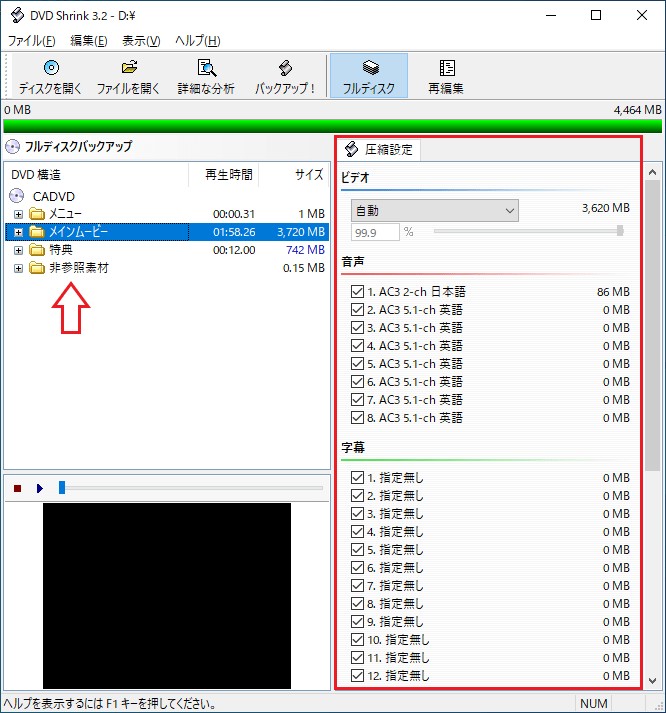
DVD Shrinkは、無料のリッピングソフトの中でも、定番と言われるソフトです。対応形式も多く基本的な機能が備わっているので、ただDVDをリッピングしたいだけであれば十分使えます。
ただし非可逆的なMPEG-2圧縮アルゴリズムを使った原因で、DVDをコピーやリッピングするには圧縮を行い品質は避けられないほど落ちるのです。それに、Windows OSのみに対応していないのもMac OSユーザーにとっては不便です。また、開発が止まっているため、不具合などがあった場合に対応してもらえません。最新のDVDには対応できないこともあるので注意してください。
DVD Shrinkの評判・口コミ
- 完全無料で利用できるDVDコピー・リッピングソフト
- CSSなどのコピーガードを解除できる
- ディスク全体および指定されたコンテンツのバックアップをサポート
- 強力な圧縮機能
- 操作が簡単で便利で使いやすい
- 動画編集をサポート
- 最新のDVDコピーガードに対応していない
- 読み込み失敗やリッピングエラーが多い
- 出力ファイルは品質が落ちる
- ライティング機能はない
- 開発が止まっているため、不具合などがあった場合に対応してもらえない
- Windows11、macOSに対応していない

- DVD Shrinkは、Trustpilotでの評価が3.2、Softonicでも4と、いずれもやや低めの評価にとどまっています。
- 無料で使いやすく、圧縮機能や簡易的な動画編集機能を備えた便利なリッピングソフトとして長年親しまれてきましたが、すでに開発が終了しており、最新のコピーガード付きDVDには対応できないWindows 11では動作しない、リッピング中にエラーが発生しやすい、さらにライティング機能が搭載されていないといった欠点も指摘されています。
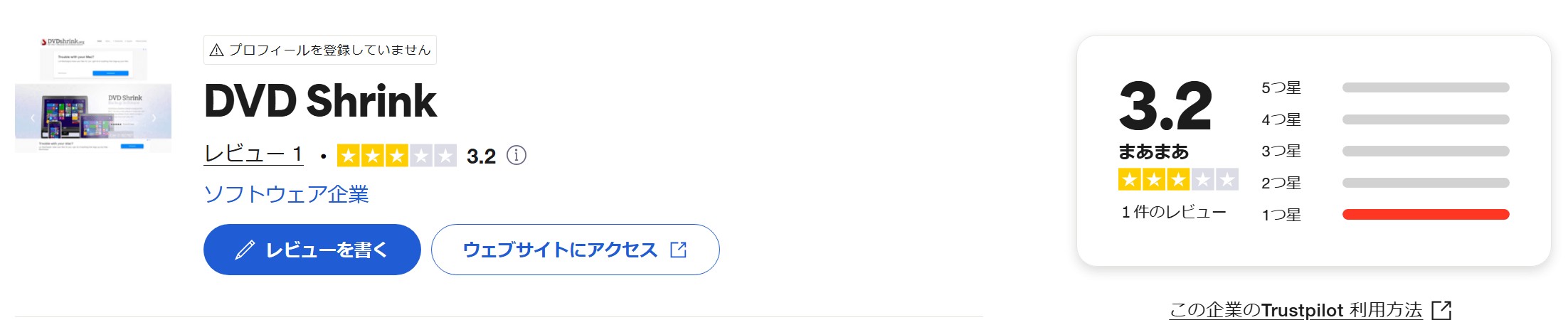 |
|
|
|
|

定番の無料DVDコピーソフト:DVD Decrypter
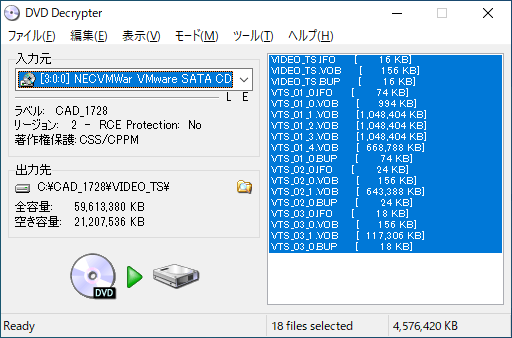
DVD Decrypterは、DVDの複製や、ISOイメージファイルへのリッピングに対応したソフトです。オリジナルの画質のままリッピングできる機能もあるので、画質に拘る人も満足できるでしょう。
しかし、開発が止まっているため、正式にはWindows10に対応していません。問題なく使えている人も多いようですが、何かあった時に対応できないので初心者には扱いが難しいソフトです。また、出力ファイル対応形式がDVDディスクとISOイメージファイル、MDSファイルのみとあまり多くありません。
DVD Decrypterの評判・口コミ
- 無料のDVDコピー・リッピングソフト
- CSSなどの簡単なDVDコピーガードを解除できる
- オリジナルの画質のままリッピングできる
- DVDディスク、ISOファイル、MDSファイルに出力できる
- 最新のDVDコピーガードに対応していない
- 開発が止まっているため、正式にはWindows10に対応していない

- DVD Decrypterは、古いながらも今でも使える無料のリッピングソフトとして一部のユーザーに根強い人気があります。特に、HDDにISO形式で保存する用途などでは高評価を得ており、「最高のフリーソフト」とする声もあります。また、シンプルな操作性や軽快な動作を評価する声も見られました。
- 一方で、既に開発が終了しており、新しいDVDコピーガードには対応できないことや、書き込み時にエラーが出る、字幕が出ないなどの不具合報告があります。
|
|
|

どちらを選ぶべきか?AnyDVDのおすすめ代替ソフトを徹底比較
| 特徴/ソフト | DVDFab | Passkey | MakeMKV | DVD Shrink | DVD Decrypter |
|---|---|---|---|---|---|
| 対応OS | Windows/Mac | Windows | Windows/Mac/Linux |
Windows |
Windows |
| 対応コピーガード | ほぼすべて | Cinavia以外 |
AACS、BD+ |
CSS、RC、UOPsなど |
CSS、RC、UOPsなど |
| 最新コピーガード | ✅ | ✅ | ❌(キーの更新頻度が低い) | ❌ | ❌ |
| 対応メディア形式 | DVD、Blu-ray、4K UHD | DVD、Blu-ray、4K UHD | DVD、Blu-ray | DVD | DVD |
| 入力形式 | DVD/Blu-ray/4K UHDディスク、ISOファイル、フォルダ | DVD/Blu-ray/4K UHDディスク |
DVD/Blu-rayディスク、フォルダ、ISOファイル |
DVDディスク、ISOファイル |
DVDディスク、ISOファイル |
| 出力形式 | DVD/Blu-ray/4K UHDディスク、ISOファイル、フォルダ;1000+動画や音声形式 | DVD/Blu-ray/4K UHDISOファイル、フォルダ | MKV | DVDディスク、ISOファイル |
DVDディスク、ISOファイル |
| バッチ処理 | ✅ | ❌ | ❌ | ❌ | ❌ |
| GPUアクセラレーション | ✅ | ❌ | ❌ | ❌ | ❌ |
| 動画編集 | ✅ | ❌ | ❌ | ❌ | ❌ |
| 詳細設定 | ✅ | ✅ | ❌ | ❌ | ❌ |
✅結論:

-
DVDFab オールインワンとDVDFab Passkeyが、総合性能・安定性ともに最も優れたAnyDVD代替ソフトです。どちらも最新コピーガードに対応し、4K UHDディスクも扱える点で信頼性が高いです。
一方、MakeMKVは無料で無劣化リッピングが可能ですが機能は限定的。
DVD ShrinkとDVD Decrypterは開発が終了しており、古いDVD向けのみの利用が適しています。
AnyDVD代替ソフトの選び方
AnyDVDが使えない現在、代替ソフトは次のポイントを満たしているかを確認すると安心です。
- コピーガードへの対応力(最新のDVD・Blu-rayにも対応しているか?CPRM保護の解除が可能か?)
- 対応ディスクの種類(市販DVD・Blu-rayに対応しているか?地デジ録画BD(BDAV)にも使えるか?)
- 対応OS(Windows、macOSなど、お使いのOSと互換性があることを確認してください。)
- 出力形式の種類やカスタマイズ性
- 変換速度(ハードウェアアクセラレーションに対応しているソフトを選びましょう。)
- 出力品質(ロスレス品質のリッピングに対応しているか?圧縮に対応しているか?)
- 操作の簡単さ・使いやすさ
- 安全性と信頼性(ウイルスやマルウェアが含まれていないか?安定して動作している?)
- 価格とライセンス(無料か?体験版ありか?一括払いか、サブスクリプションか?
AnyDVDに関するよくある質問(FAQ)
日本国内では、市販・レンタルDVD/Blu-rayのコピーガードを解除する行為は著作権法で禁止されています。 ただし、AnyDVDで自作ディスクや個人撮影データ(コピーガードなし)をバックアップする目的で使用する場合は、私的複製の範囲で合法です。
2. RedFoxが閉鎖された原因は何ですか?
公式には明確な発表はありませんが、報道・調査によると以下が主な要因と考えられています:
- RedFoxの公式ドメイン「redfox.bz」および関連サーバーが 2024年6月頃からアクセス不能となり、DNS Aレコード/MXレコードが削除されました。
- サポート・アップデート・ライセンス認証が停止したことで、継続運用が困難な状態に陥っていたとのユーザー報告があります。
- 決済・顧客対応・開発体制に関しても「クレジットカード決済がブロックされた」「サポート窓口が消えた」との複数報告があり、運営上の信頼性・資金面にも課題があった模様です。
現時点では、RedFox AnyDVD が正式に「復活する」と発表された情報はありません。RedFoxの公式ウェブサイトは2024年5月24日以降アクセスできなくなっており、ソフトウェアのアップデートやライセンスの認証も行えない状況が続いています。
ただし、RedFox チームが別の形で活動を再開する可能性はゼロではありませんが、その具体的な計画や動きは確認されていません。利用者としては、AnyDVD HDの復活を待つよりも、継続更新・サポート体制が整っている“代替ソフト”の利用を検討する方が現実的です。
4. AnyDVDのように自動解除できる無料ソフトはありますか?
はい、あります。DVDFab Passkeyは、AnyDVDと同等のリアルタイム解除が可能なソフトです。
30日間の無料体験版が提供されており、体験期間が終了した後も、機能を一部制限した無料版「Passkey Lite」を引き続き利用できます。
Passkey 試用版:30日間、全機能を制限なしで使用可能。
Passkey Lite:永久無料で利用可。対応ガードは限定的(CSS/リージョンコード/UOPなど)。Passkey Liteは一部の古いDVDの解除・再生に十分対応しており、安全で軽量な代替としておすすめです。
5. AnyDVD HDの「破解版」は安全ですか?
いいえ、安全ではありません。「AnyDVD 破解版」「AnyDVD HD Crack」「Patched Version」などと称する非公式版は、 ウイルス感染やマルウェア混入のリスクが非常に高く、ライセンス認証も行えません。 また、著作権法および不正競争防止法に抵触するおそれがあります。
まとめ
以上では、AnyDVDとAnyDVD HDの主な違い、AnyDVDのダウンロードとインストール方法、初期設定や設定項目、使い方などについて詳しく解説しました。また、AnyDVD HDに代わる優れたソフトウェア5つも紹介しました。DVDFabは、AnyDVDの全ての機能を含んで、圧縮、書き込み、詳細設定などのより多くの追加機能も提供しているので、一番おすすめします。

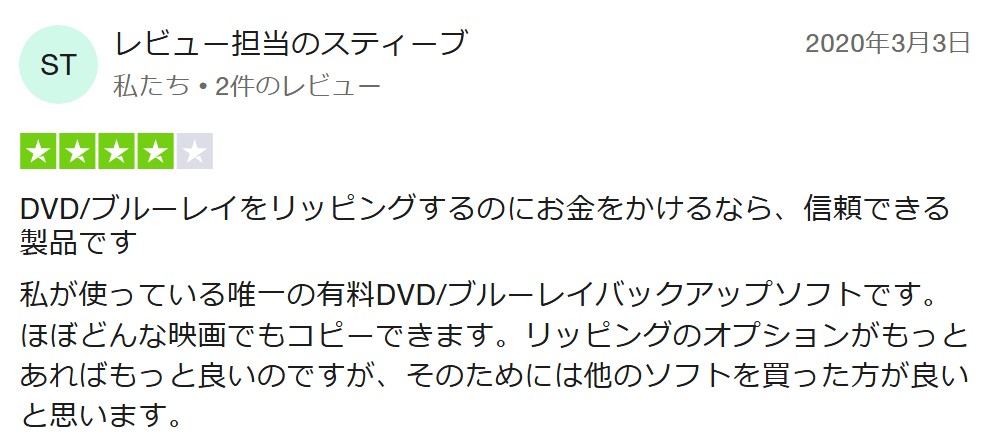 ―出典:jp.trustpilot.com
―出典:jp.trustpilot.com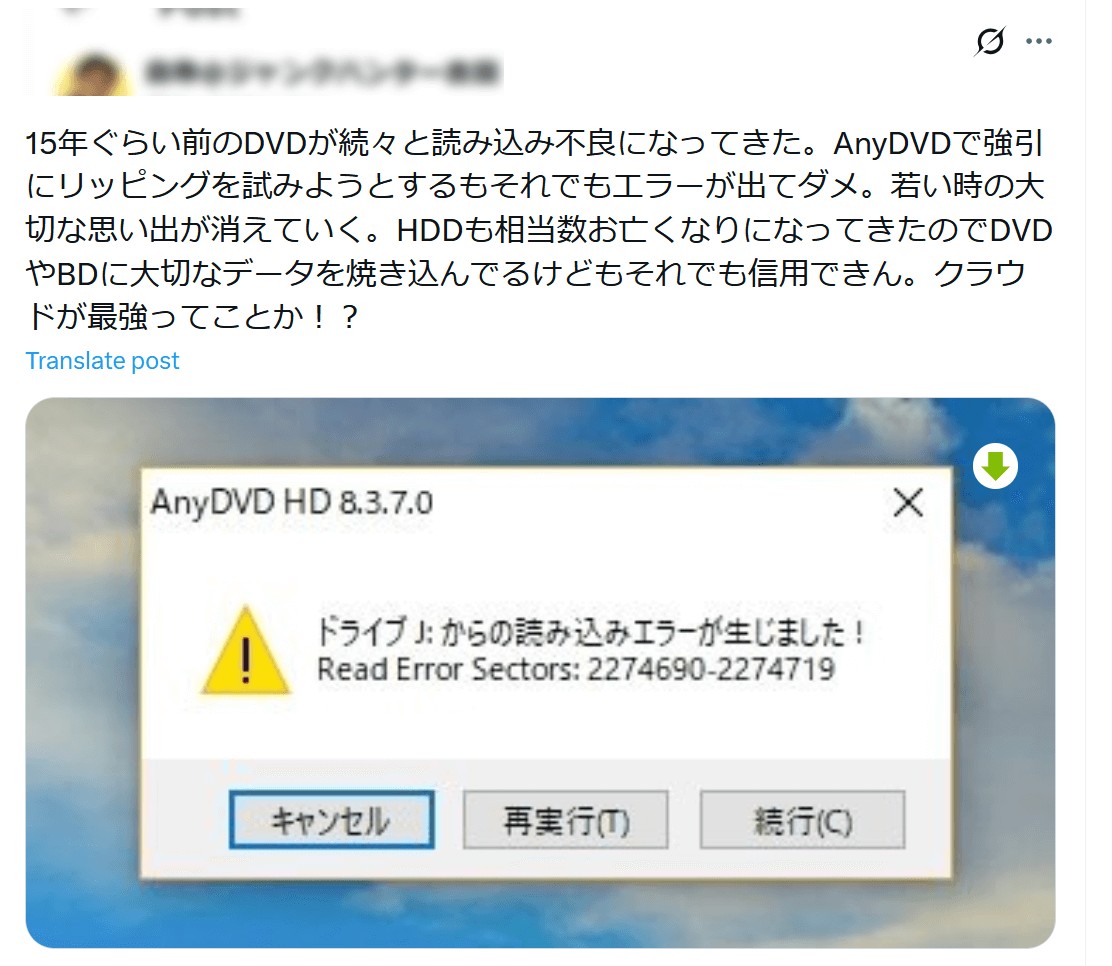

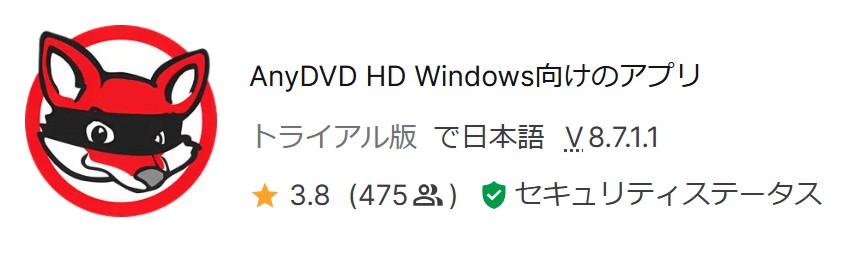
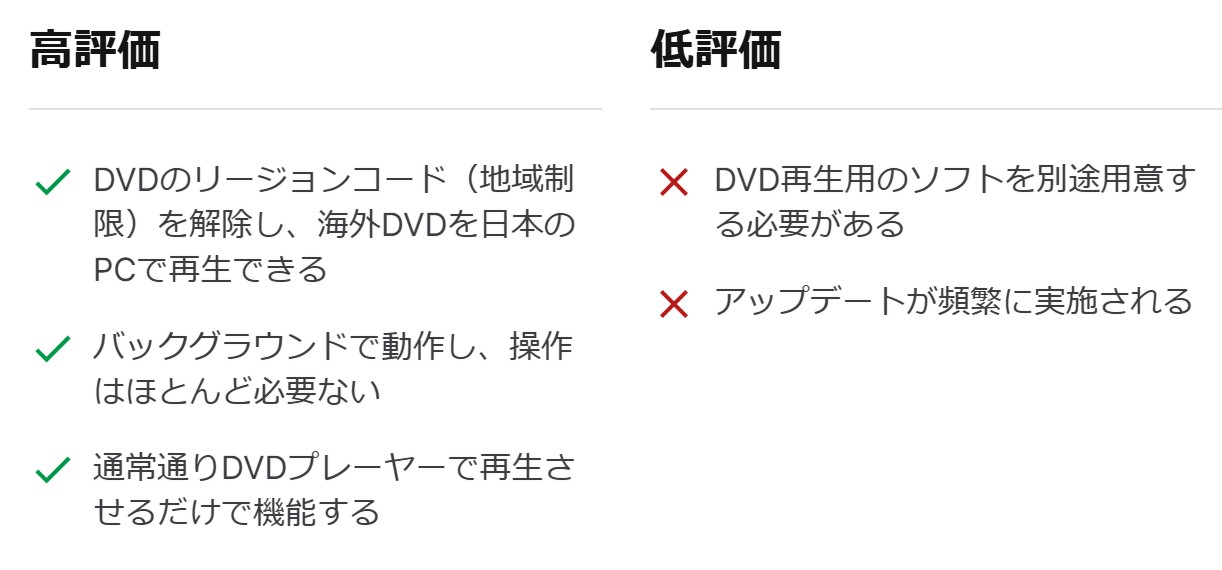 ―出典:softonic.jp
―出典:softonic.jp
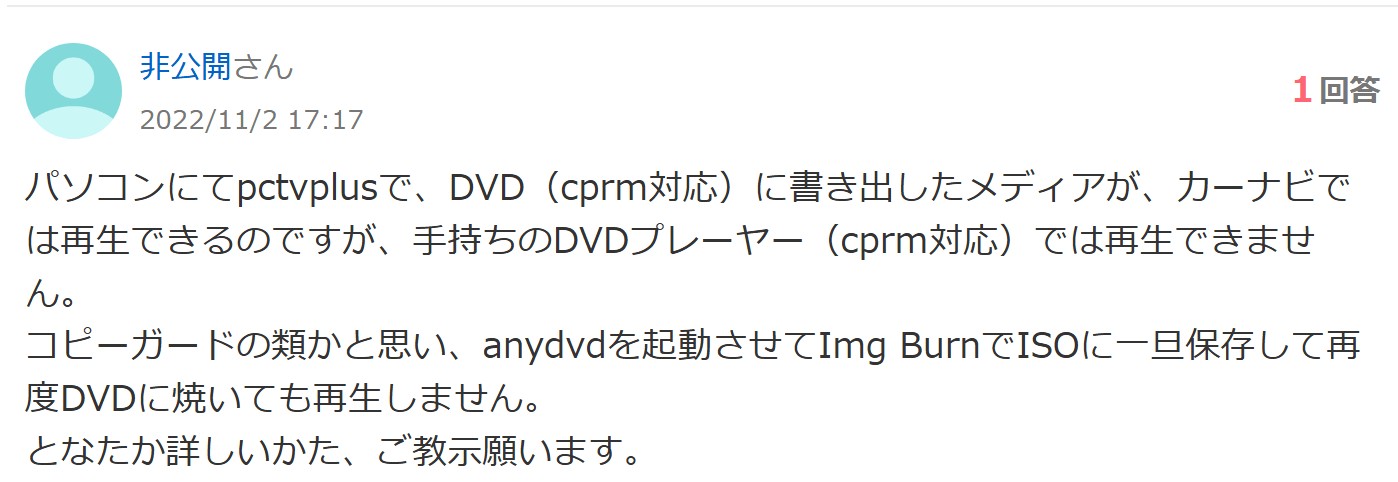 ―出典:Yahoo!知恵袋
―出典:Yahoo!知恵袋
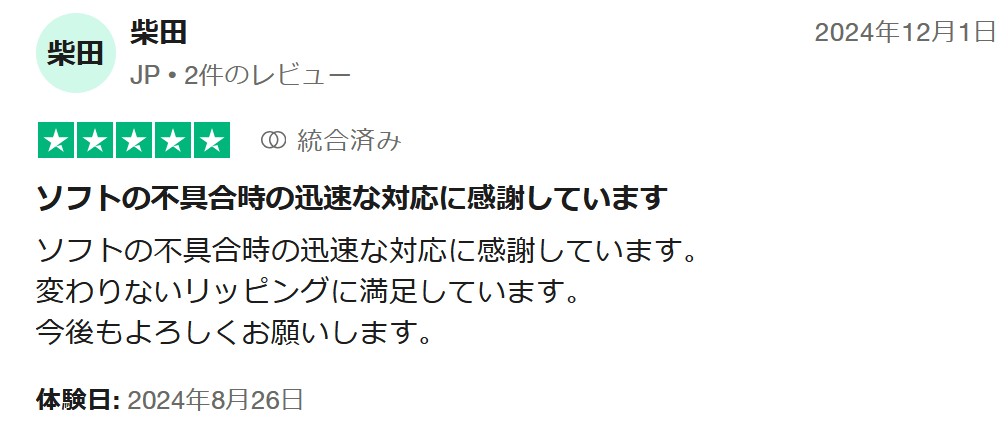




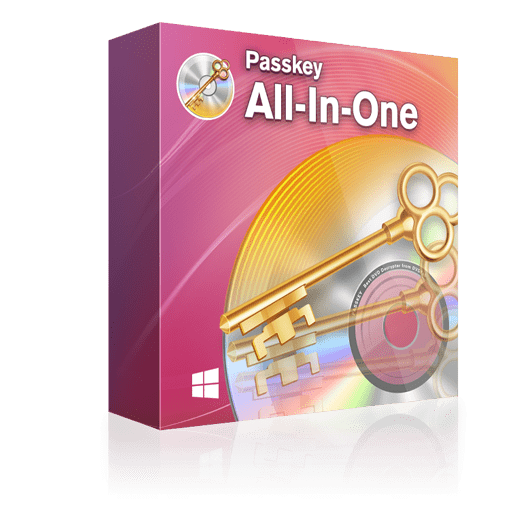
 ―出典:videohelp.com
―出典:videohelp.com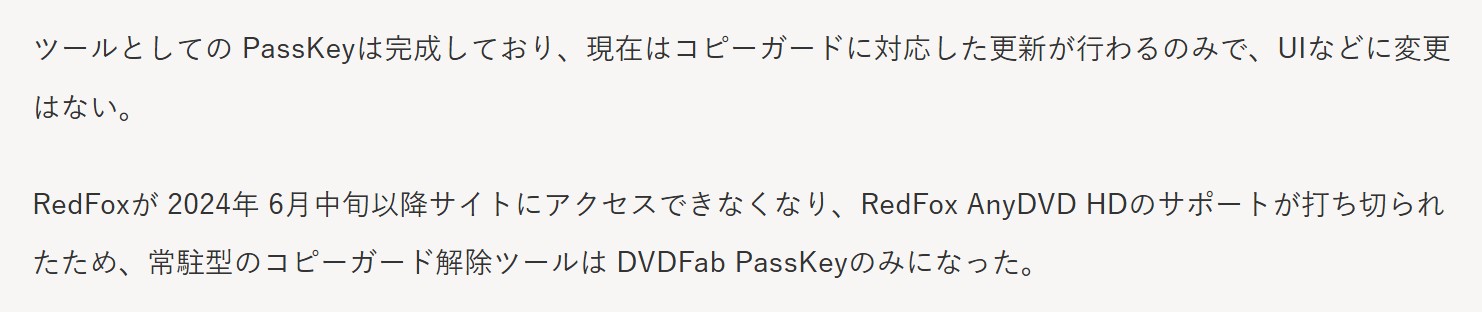 ―出典:eizone.info
―出典:eizone.info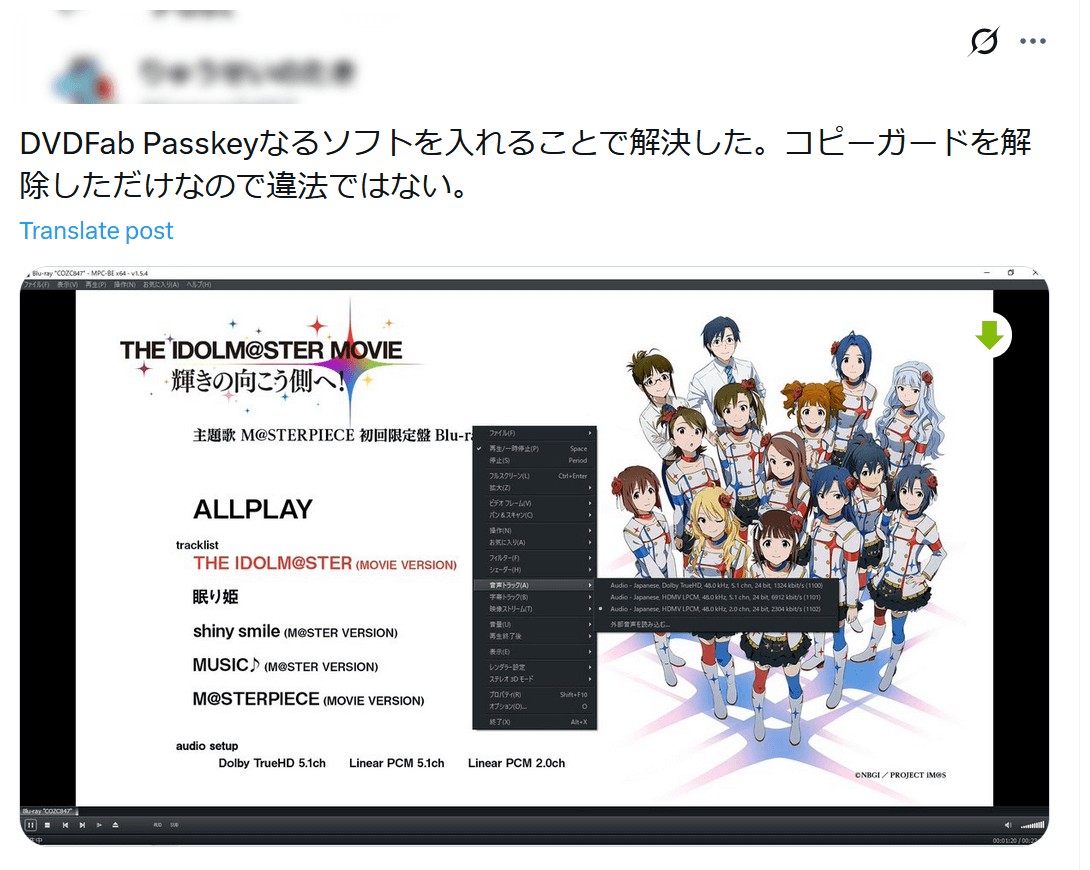 ―出典:x.com
―出典:x.com
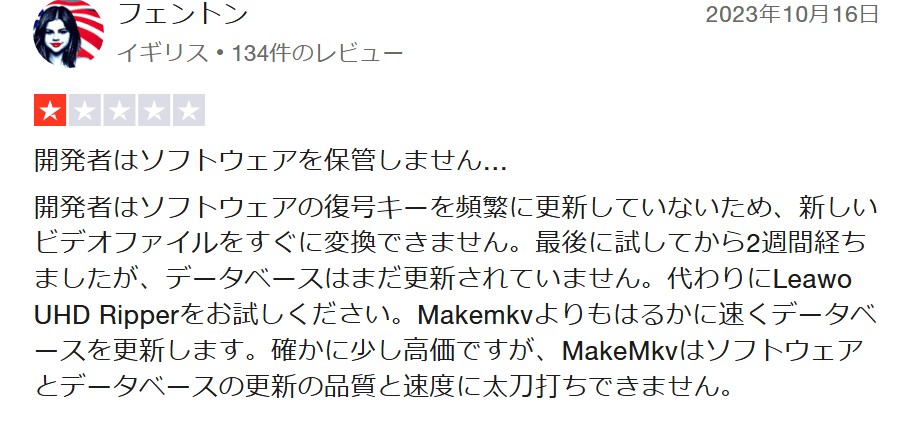 ―出典:jp.trustpilot.com
―出典:jp.trustpilot.com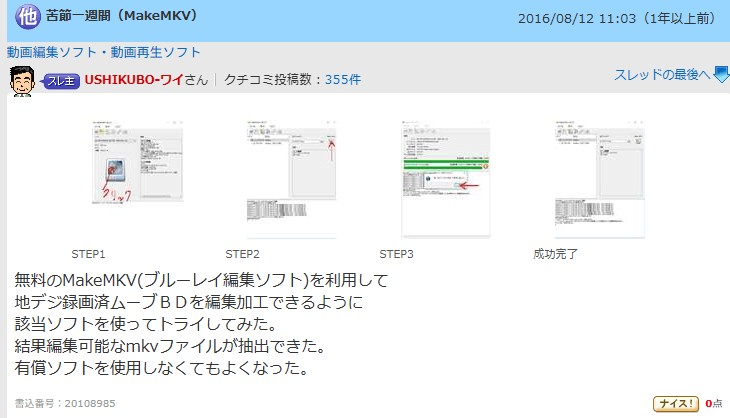 ―出典:価格.com
―出典:価格.com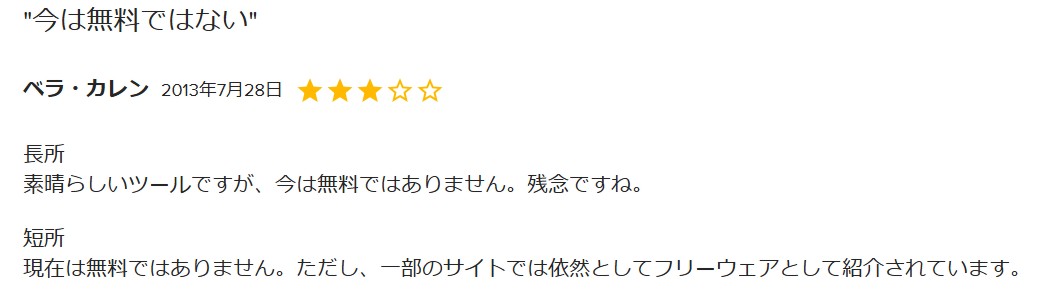 ―出典:cnet.com
―出典:cnet.com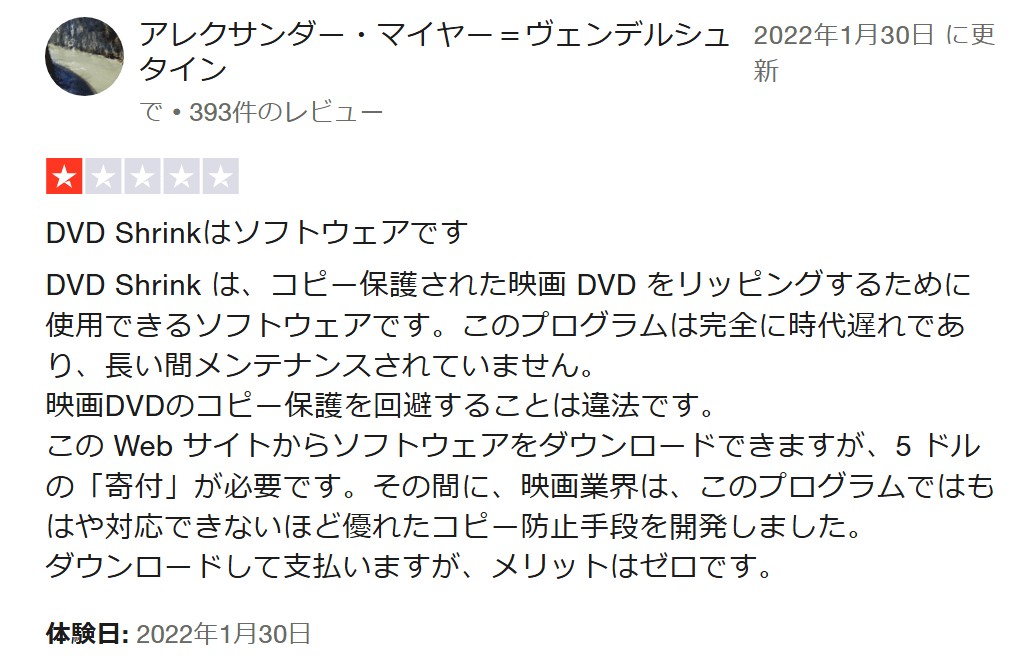 ―出典:jp.trustpilot.com
―出典:jp.trustpilot.com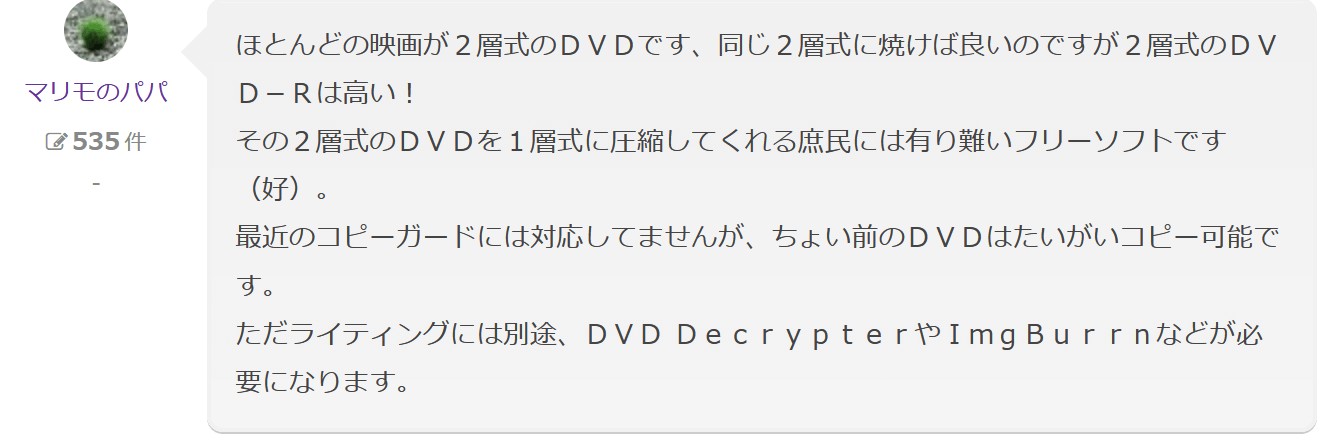 ―出典:freesoft-100.com
―出典:freesoft-100.com ―出典:x.com
―出典:x.com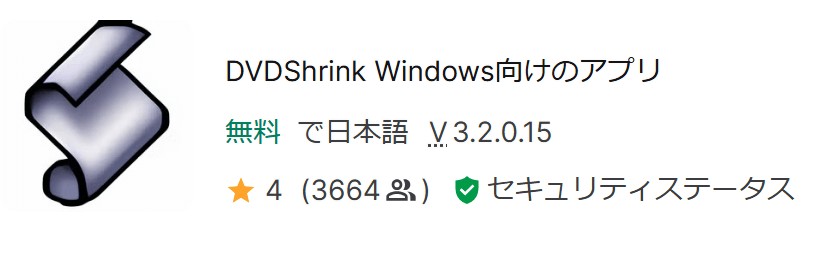
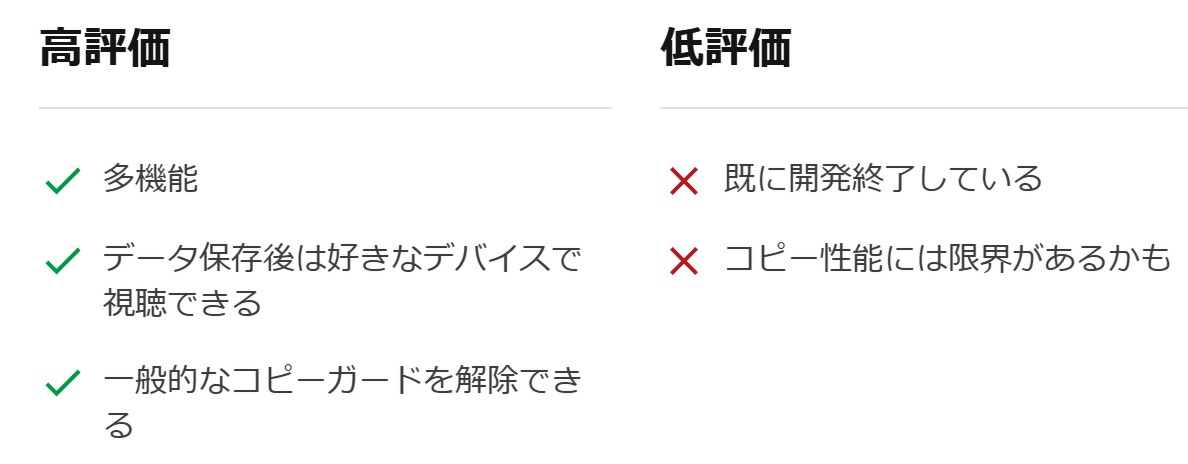 ―出典:softonic.jp
―出典:softonic.jp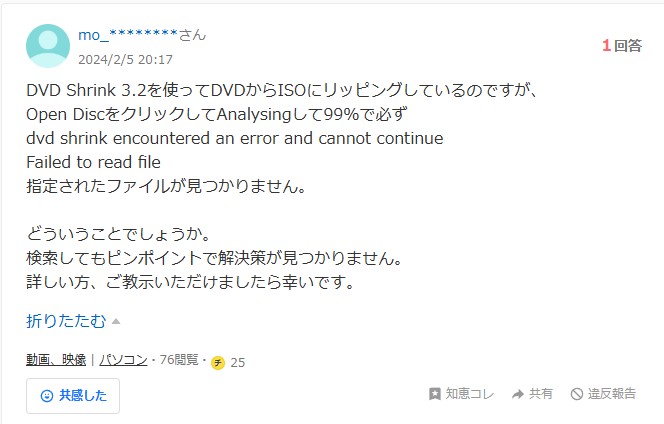 ―出典:Yahoo!知恵袋
―出典:Yahoo!知恵袋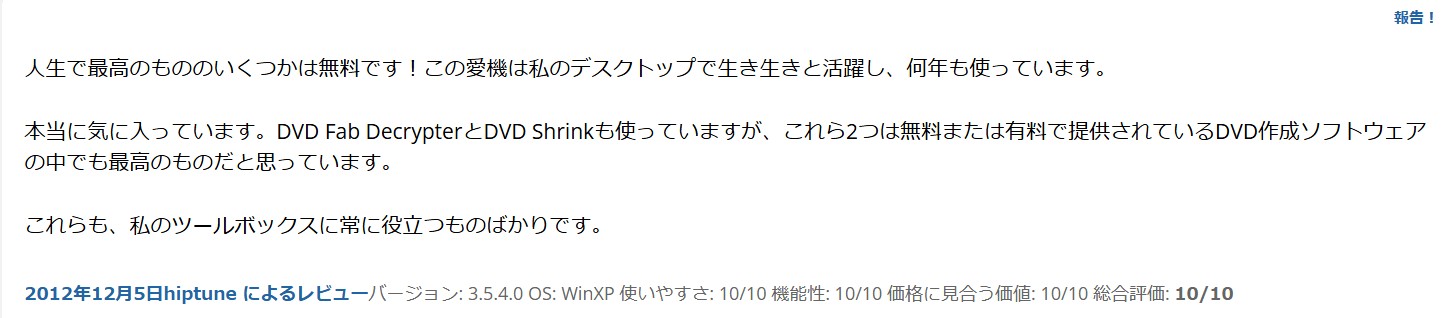
 ―出典:videohelp.com
―出典:videohelp.com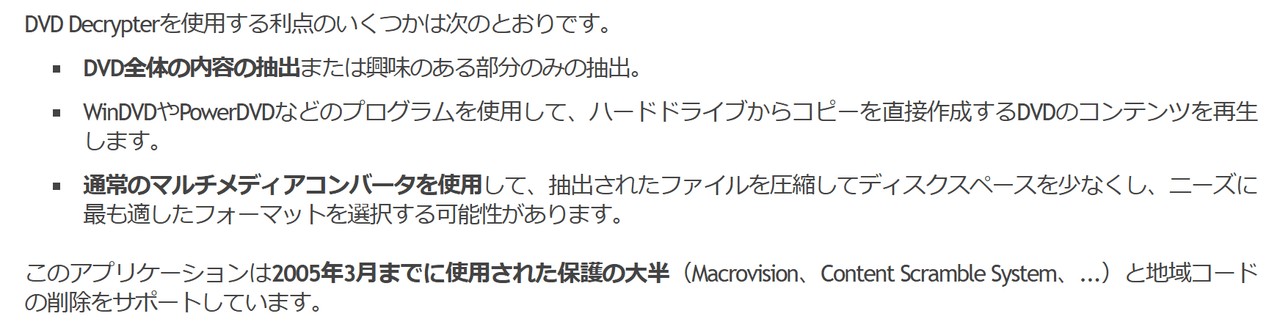 ―出典:jp.malavida.com
―出典:jp.malavida.com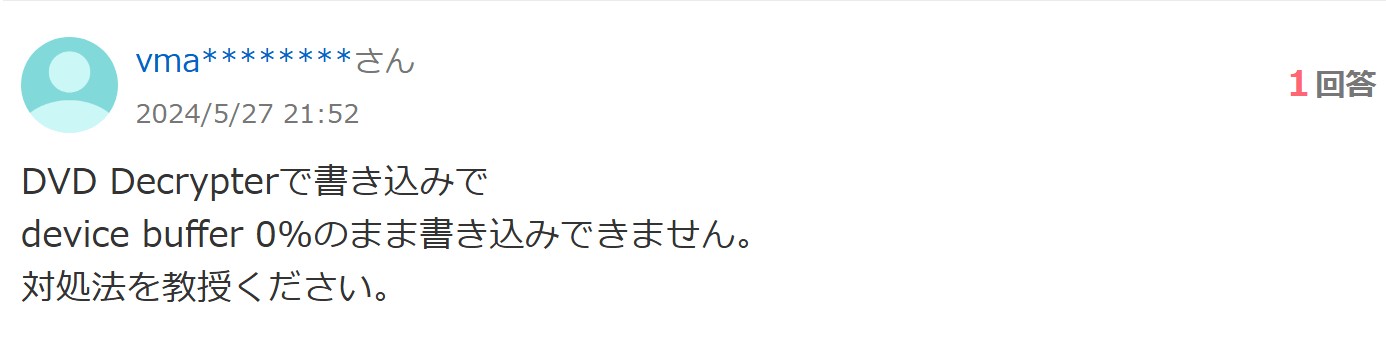
 ―出典:Yahoo!知恵袋
―出典:Yahoo!知恵袋
 ―出典:youtube.com
―出典:youtube.com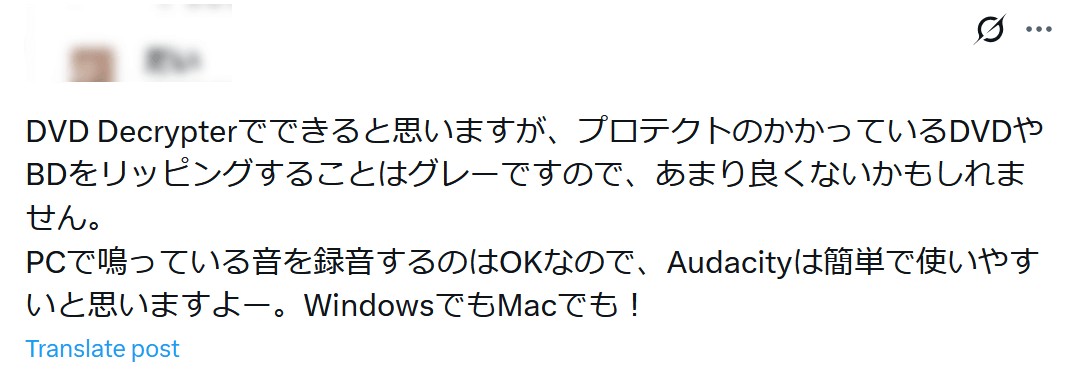
 ―出典:x.com
―出典:x.com